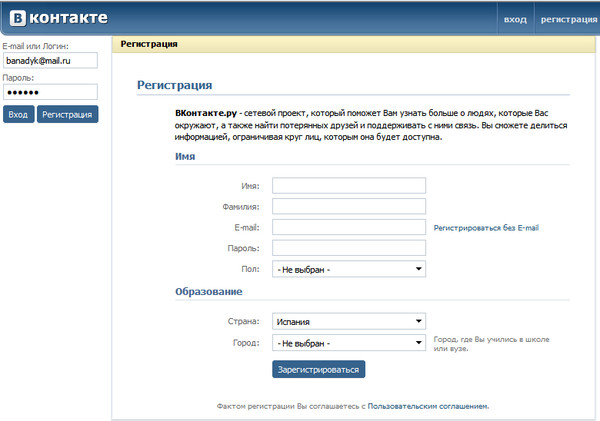Как сделать вторую страничку в вк. Как создать вторую страницу «В Контакте»? Как зарегистрировать две страницы? Как создать страницу Вконтакте без номера
Здравствуйте, уважаемые читатели блога сайт! В данной статье мы с вами разберемся, как можно создать новый аккаунт в Одноклассниках. Делается это очень быстро и совершенно бесплатно.
Данный вопрос интересует очень многих пользователей. Актуален он в тех случаях, если домашним компьютером также пользуются и другие члены семьи. В этом случае, лучше создать несколько различных страничек, чтобы у каждого была своя.
Регистрация второй странички в Одноклассниках может пригодиться и тем, кто хочет разделить, например, общение с друзьями, и общение с клиентами.Естественно, существуют и другие причины, по которым пользователь может захотеть создать новую страничку в социальной сети. Рассматривать их все мы не будем. Давайте приступим.
Как выйти из текущего профиля
Для начала, нужно выйти из того профиля, который вы используете в социальной сети на данный момент.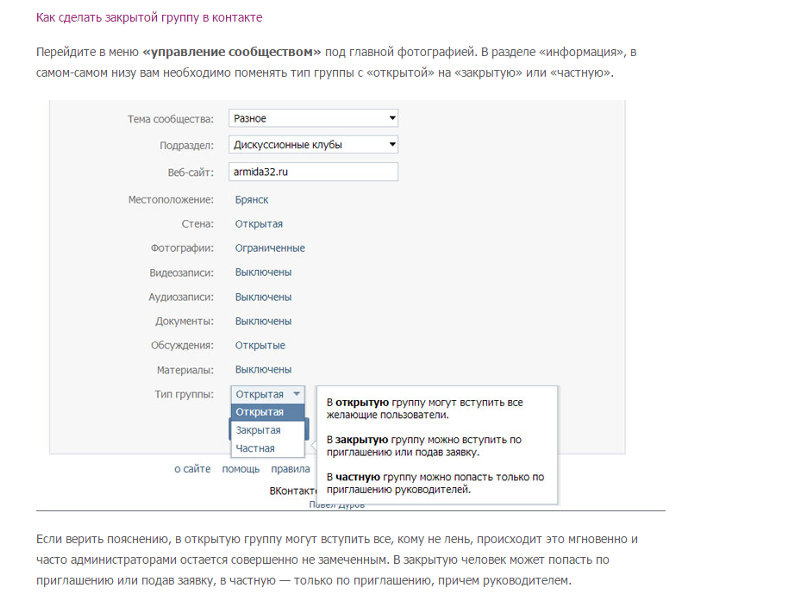
- Зайдите на свою страничку в Одноклассниках. Справа вверху есть круглая миниатюра профиля. Нажмите по белой стрелочке, расположенной рядом с ней. Из открывшегося списка нужно выбрать «Выйти».
- Затем подтвердите, что хотите уйти с данного сайта, кликом по соответствующей кнопке.
- После этого, в браузере откроется страница для входа и регистрации в ОК. Введя здесь логин и пароль, вы снова окажетесь на своей страничке. Но нам нужно совсем не это, поэтому переходим к следующему пункту.
Регистрация новой страницы в Одноклассниках
Для того чтобы создать вторую страницу, необходимо будет ее зарегистрировать. Ссылка на статью, где описана пошаговая регистрация, приведена выше. Сейчас кратенько рассмотрим основные шаги.
- На странице входа в ОК, в блоке «Нет профиля», нужно нажать на кнопку «Регистрация».
- Дальше выберите страну проживания и укажите свой номер телефона. Он должен быть именно ваш, поскольку на него придет SMS с кодом подтверждения.

- На следующем шаге перепроверьте введенный телефон и выберите, как хотите получить код подтверждения: через телефонный звонок, или по sms. Я выбрала второй вариант, так что жму кнопку «Получить код по SMS».
- Введите присланные цифры в предлагаемое поле и жмите «Далее».
- Поскольку у меня уже за этим номером закреплен профиль, появилось следующее окно. Конечно, я подтверждаю, что он мой. Если вы тоже увидели подобное окошко, но своей страницы в ОК у вас нет, тогда нажимайте «Нет, создать новый» и выполняйте инструкции, которые будут появляться дальше.
- Если же введенный вами номер вообще нигде в Одноклассниках не фигурировал, тогда продолжится регистрация и нужно будет придумать и ввести в поле пароль.
Используйте для него цифры, буквы латинского алфавита и различные (допустимые) символы. Например: ho!1EpB42)Vnk. Жмите «Далее» и ваш второй профиль в ОК будет создан. Запишите номер и пароль — это будут ваши данные для входа на сайт Одноклассников.
- Откроется созданная страничка в социальной сети. Можете переходить к ее оформлению, заполнению личной информации и добавлению друзей.
Еще немного о том, как правильно зарегистрировать вторую страничку.
- Нужно указать другой номер мобильного, не вводите тот, который уже использовали.
- После регистрации зайдите в «Настройки» — «Основные» и добавьте адрес электронной почты. Не вводите тот, который использовали при первой регистрации. И, конечно, если создаете страницу маме, сестре, подруге, себе для работы, то лучше ввести их адрес электронной почты, или свой рабочий.
Думаю, создать вторую страничку в Одноклассниках получилось без проблем.
Как зайти в Одноклассниках на свою страницу
После создания новой страницы, большинство пользователей начинает интересовать вопрос, как же вернуться к своему старому профилю в ОК.
- Просто нажмите на стрелочку вверху справа, возле аватарки, и выберите «Выйти».

- Появится окно входа на сайт, где введите «Логин» и «Пароль» от своего другого аккаунта, и кликайте «Войти».
Социальная сеть ВКонтакте пользуется огромной популярностью на территории Российской Федерации и стран СНГ. Многие пользователи посещают сайт ежедневно, общаясь там со своими друзьями, загружая личные фотографии, играя в различные игры и участвуя в обсуждениях.
Некоторые участники социальную сети ВКонтакте решают завести второй аккаунт. Причины для этого могут быть разные, кто с другой страницы играет в игры, чтобы не использовать для этого свою осную страницу, кто использует второй профиль для продвижения своих услуг, рассылая пользователям уведомления и размещая информацию на стене. В любом случае создать вторую страницу ВКонтакте несложно, главное иметь дополнительный действующий номер телефона для регистрации.
Быстрая навигация по статье
Регистрация
Для того чтобы зарегистрировать еще одну страницу ВКонтакте можно воспользоваться тем же браузером, что и всегда используется или же установить на компьютер еще один интернет-браузер. В первом случае потребуется перед регистрацией выйти с уже открытого аккаунта, нажав на кнопку «Выйти» в правой части экрана. Если будет использоваться дополнительный браузер, то можно будет держать открытыми две страницы одновременно.
В первом случае потребуется перед регистрацией выйти с уже открытого аккаунта, нажав на кнопку «Выйти» в правой части экрана. Если будет использоваться дополнительный браузер, то можно будет держать открытыми две страницы одновременно.
- Перейти на официальный сайт ВКонтакте по адресу vk.com.
- Нажать на кнопку «Регистрация».
- Ввести имя и фамилию. В том случае, если пользователь не желает чтобы другие участники социальной сети могли его найти, он может вписать ненастоящие данные, использовать псевдоним.
- Ввести номер мобильного телефона, который еще не использовался для регистрации в ВКонтакте и кликнуть по кнопке «Получить код».
- Ввести полученный в SMS-сообщении код в соответствующие поле и нажать на кнопку «Отправить код».
- Придумать пароль и нажать на кнопку «Войти на сайт».
Далее сайт предложит пользователю заполнить некоторые данные о себе – учебное заведение, место работы. Всё это можно пропустить, нажав на кнопку «Перейти к следующему шагу».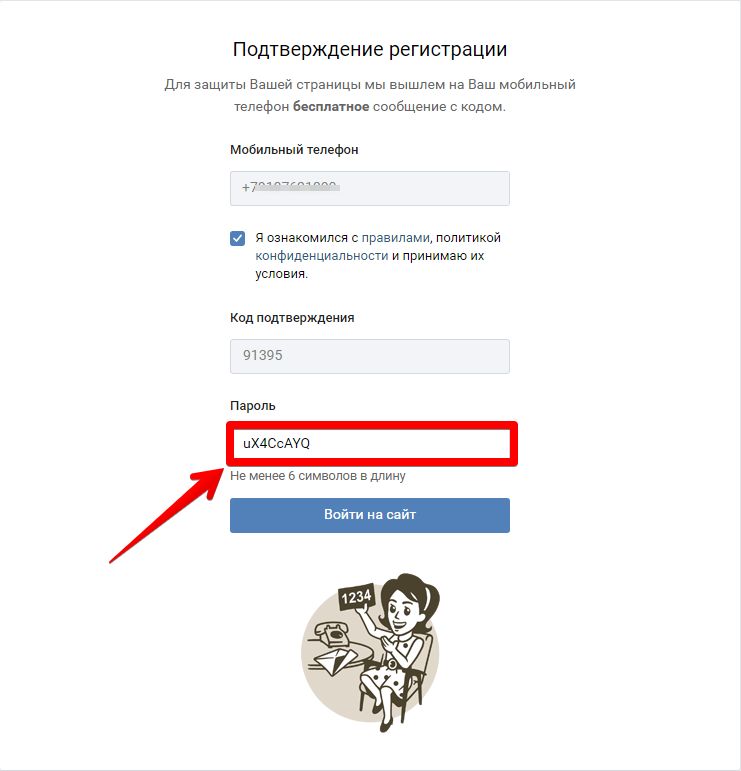 В любом случае, при необходимости пользователь всегда может заполнить всю эту информацию через настройки сайта.
В любом случае, при необходимости пользователь всегда может заполнить всю эту информацию через настройки сайта.
Заполнение страницы
Конечно, если страница нужна только для игр или хождения про группам, то заполнять страницу совсем необязательно. Но некоторые пользователи создают новый профиль для того чтобы использовать его как основной или же для продажи какой-либо услуги. В таком случае необходимо оформить страницу – заполнить личные данные, установить фотографию и немного рассказать о себе.
Для того чтобы установить аваттарку (главную фотографию профиля), требуется авторизоваться в профиле, а затем нажать на кнопку «Загрузить фотографию». Выбрать нужный файл на компьютере или же сделать снимок с веб-камеры, после чего нужно нажать на кнопку «Сохранить». Следует отметить, что миниатюру можно изменить в любое время.
Для того чтобы заполнить основные личные данные, нужно кликнуть по кнопке «Ред», которая находится рядом с разделом «Моя страница». На данной странице пользователь может указать дату рождения, родной город, семейное положение, знание иностранных языков, а также при необходимости изменить имя и фамилию.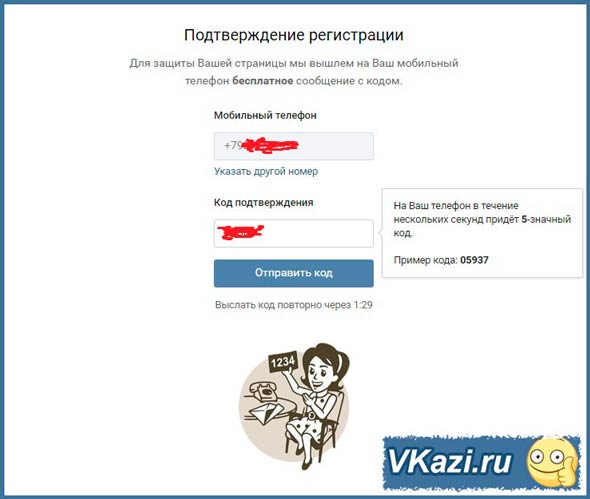
Переключаясь по вкладкам «Интересы», «Контакты» и т.д, можно также указывать необходимую информацию или редактировать уже имеющуюся.
Как создать вторую страницу в ВК на один номер: можно ли сделать 2 страницы на 1 номер?
Для общения с друзьями обычному пользователю, как правило, в любой социальной сети достаточно одной страницы. Тем не менее, для продвижения собственных услуг или товаров одного профиля, к сожалению, будет определенно не хватать. Что делать, если вы используете только одну сим-карточку? Узнайте тут — https://vk-guide.ru/kak-sozdat-vtoruyu-stranitsu-v-vk как создать вторую страницу в ВК на один телефонный номер? И есть ли вообще подобные варианты?
Как создать две странички ВК на один номер телефона?
- Владельцы старых профилей, которые регистрировались в социальной сети до 2011 года, могут радоваться. Ведь пять лет назад анкеты ВКонтакте привязывались исключительно к электронной почте.

- Зарегистрируйтесь по стандартной схеме, просто привязав страничку к действующему телефонному номеру.
- Разумеется, необходимо будет указать настоящее имя и фамилию. В этом случае новый аккаунт можно будет без проблем восстановить в случае взлома. Достаточно просто связаться с администрацией сайта и предоставить фотографию своих документов в онлайн-режиме.
Правда так везет не всем. Очень многие уже успели забить в систему свой главный номер. Не отчаивайтесь если и вы из их числа. Попытаемся обмануть популярную социальную сеть. Как же можно завести еще одну страничку? Для этого вам понадобится страничка, которая уже привязана к мобильному телефону. Итак, ваши дальнейшие действия:
- Зайдите в настройки вашего профиля.
- В указанном телефонном номере поменяйте последнюю или первую цифру.
- Сохраните настройки.
- Зарегистрируйте вторую страничку на старый телефонный номер.

Регистрация двух аккаунтов ВК на один телефонный номер, к сожалению, работает не всегда. Кому-то везет, другим нет. Что же делать, если все-таки не повезло?
Как в ВК создать вторую страницу без телефонного номера?
Чтобы воспользоваться следующим способом вам необходимо будет установить особое приложение, которое существенно расширяет функционал популярнейшего сайта. К примеру, посредством такого приложения можно читать чужие сообщения, отписаться от десятков групп одним кликом и, разумеется, зарегистрировать два аккаунта на один телефонный номер.
После установки программы пройдите авторизацию и выберите кнопку «Создать новый профиль». На дисплее появится страница регистрации с различными полями для заполнения. Итак, вам остается только придумать логин с паролем, а также вписать необходимые сведения. Последняя стадия — ввод номера телефона.
Приложение с легкостью обходит алгоритмы социальной сети, давая возможность привязать второй аккаунт к мобильному номеру, который вы использовали уже для регистрации раньше.
Стоит отметить, что многие приложения для создания второго аккаунта в ВК без телефонного номера являются на самом деле вирусами. Главная задача такой программы — украсть ваши данные. Прежде чем пользоваться таким приложением, убедитесь в том, что оно действительно рабочее. Обязательно почитайте в интернете различные отзывы пользователей.
Инструкция
Разные причины заставляют пользователей заводить новые аккаунты в тех социальных сетях, где они уже зарегистрированы. Кто-то к странице или почтовому ящику, кто-то хочет сменить круг знакомых или завести разные страницы для друзей и официальных бесед, кто-то желает просто в интернете, но оставаться в уединении. К сожалению, свободным доступом к возможностям социальных сетей обладают и злоумышленники, использующие дополнительные страницы в незаконных целях. Чтобы это прекратить, администрации сайтов создают новые способы защиты.
Если вы уже зарегистрированы в системе какой-либо социальной сети, ваш почтовый ящик, с адреса которого происходило подтверждение регистрации, остается записан в системе сайта, и повторное создание аккаунта с этого адреса невозможно.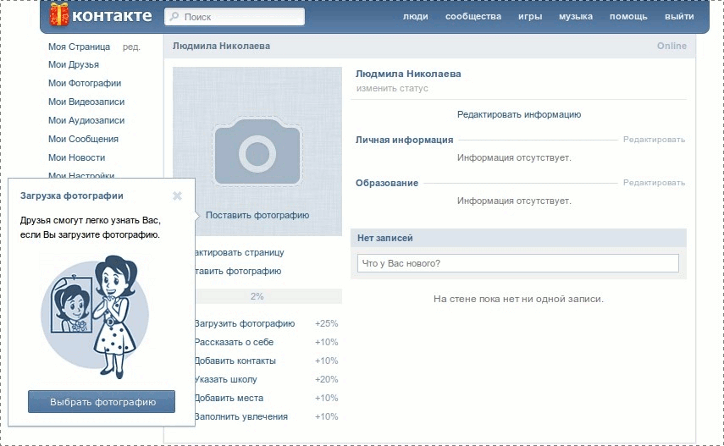 Для новой страницы вам понадобится и новый электронный адрес.
Для новой страницы вам понадобится и новый электронный адрес.
Убедитесь, что ваш почтовый ящик активен. Авторизируйтесь на нем приступайте к регистрации. Откройте сайт, на котором хотите создать аккаунт, например, социальную сеть «Вконтакте». Если при этом автоматически открывается ваша первая страница, выйдите из нее, нажав на кнопку «Выйти» в правом верхнем углу сайта. Перед вами появится форма авторизации. Поскольку вы не можете вводить данные старой страницы, нажмите кнопку «Регистрация нового пользователя».
Заполните форму регистрации нового пользователя. Напишите свои имя и фамилию, нажмите кнопку «Зарегистрироваться». Последующим шагом укажите свой пол и снова нажмите на кнопку «Зарегистрироваться». Чтобы начать поиск друзей, отвечайте на следующие запросы системы: укажите информацию о вашем образовании и ищите друзей по парте. Впрочем, вы можете пропустить этот шаг.
В разделе «Завершение регистрации» вам нужно ввести номер мобильного телефона для привязки к нему вашего аккаунта. Ваша личная информация при этом сохранится в тайне, зато повысится безопасность вашей страницы. Через несколько секунд на ваш телефон придет бесплатное СМС с кодом, который вам потребуется ввести в специальное поле на сайте. Теперь вы можете связать свою новую страницу с почтовым ящиком, если вам необходимы письма-оповещения о происходящем на сайте.
Ваша личная информация при этом сохранится в тайне, зато повысится безопасность вашей страницы. Через несколько секунд на ваш телефон придет бесплатное СМС с кодом, который вам потребуется ввести в специальное поле на сайте. Теперь вы можете связать свою новую страницу с почтовым ящиком, если вам необходимы письма-оповещения о происходящем на сайте.
Регистрация на сайтах Facebook и «Одноклассники» не требует обязательного ввода номера телефона, но при регистрации необходимо указать новый электронный адрес, не связанный с данными сайтами. Для этого так же выйдите со своей первой страницы и нажмите кнопку «Регистрация на сайте». вводите информацию, которую запрашивает сайт, и продолжайте регистрацию. Последим шагом на указанный e-mail автоматически будет выслано письмо. Откройте его и пройдите по ссылке, чтобы подтвердить регистрацию.
Некоторые торрент-сайты не разрешают повторную регистрацию без видимой на то причины. Они запрашивают уникальный id пользователя, а не e-mail.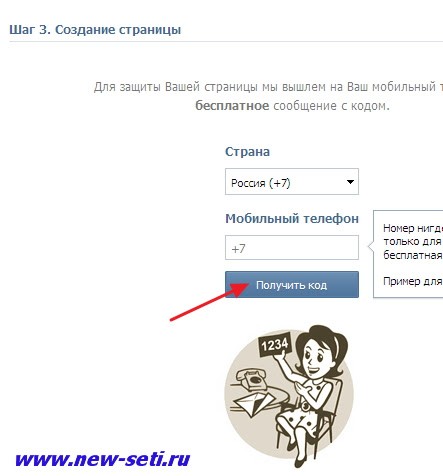 Поэтому вам понадобится второй компьютер, чтобы создать вторую страницу.
Поэтому вам понадобится второй компьютер, чтобы создать вторую страницу.
Компьютеры
5 июля 2015Сегодня мы поговорим с вами о том, как создать вторую страницу «В Контакте». Это довольно интересный вопрос, который начинает все больше волновать пользователей. Особенно тех, кто предпочитает работать через социальные сети. Так что приступим к его изучению.
Зачем и когда это нужно?
Но перед этим попробуем разобраться с вами в еще одной очень интересной вещи. Точнее, мы постараемся понять, когда действительно необходима новая страница «В Контакте».
Такие «запасные» анкеты необходимы продавцам в магазинах. Речь идет об интернет-магазинчиках, которые получают основную прибыль при помощи привлечения пользователей из социальных сетей. Так, человек может не «захламлять» свой профиль, а просто использовать рабочую анкету. Ведь новая страница «В Контакте», как правило, служит именно для данной цели.
Но иногда вторые странички заводят и обычные пользователи.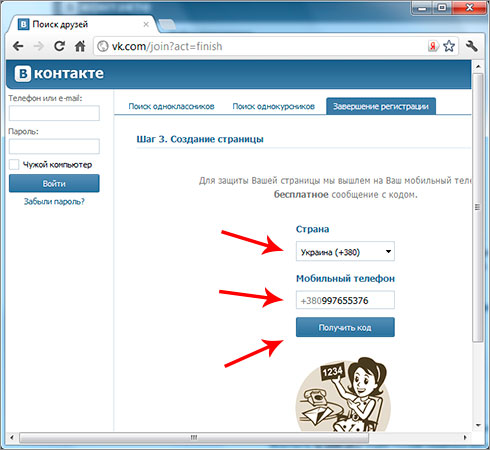 Они называются «фейками». Довольно часто такие страницы используются для обмана пользователей и взлома реальных профилей. Давайте же узнаем, как создать вторую страницу «В Контакте».
Они называются «фейками». Довольно часто такие страницы используются для обмана пользователей и взлома реальных профилей. Давайте же узнаем, как создать вторую страницу «В Контакте».
Если страница устарела
Первый вариант развития событий — это тот, когда у пользователя уже имеется профиль, только он очень и очень старый. Примерно 5-летней давности. В то время было принято все анкеты привязывать к электронной почте пользователя.
Обладателям старых страниц очень повезло. Ведь им не придется изыскивать способ, как создать вторую страницу «В Контакте». Достаточно просто зарегистрировать ее по новой схеме. То есть привязать непосредственно к вашему мобильному телефону. Вот и все проблемы. Указываете логин, пароль, ваше имя/фамилию, а затем мобильный номер. Страницы «В Контакте», созданные таким образом, как правило, очень просто восстанавливаются после взлома.
Правда, есть и другие варианты развития событий. Например, что делать пользователям, у которых странички и без того привязаны к мобильному? Давайте попробуем разобраться в этом непростом вопросе.
Вариант «запара»
Попробуем использовать один интересный прием, который работает, к сожалению, не всегда. Для него необходимо иметь привязанную к телефону страничку. Именно с такой анкетой мы и будем работать.
Первым делом заходите «В Контакте» («Вход» — «Моя страница»). Логин, кстати говоря, в случае привязки второго профиля у вас останется тем же, а вот пароль — тот, который вы установите. После того как вы авторизуетесь, достаточно будет зайти в «Мои настройки» и посмотреть, как указан номер мобильного телефона. Смените первую его цифру, а потом регистрируйте профиль на прежний мобильный номер.
Как уже было сказано, данный вариант работает далеко не всегда. Так сказать, он основан чисто на везении пользователей. Таким образом, если вы хотите знать, как создать вторую страницу «В Контакте», то вам подойдет другой вариант развития событий.
Программы
Итак, теперь мы попробуем осуществить регистрацию нового профиля при помощи специализированных приложений.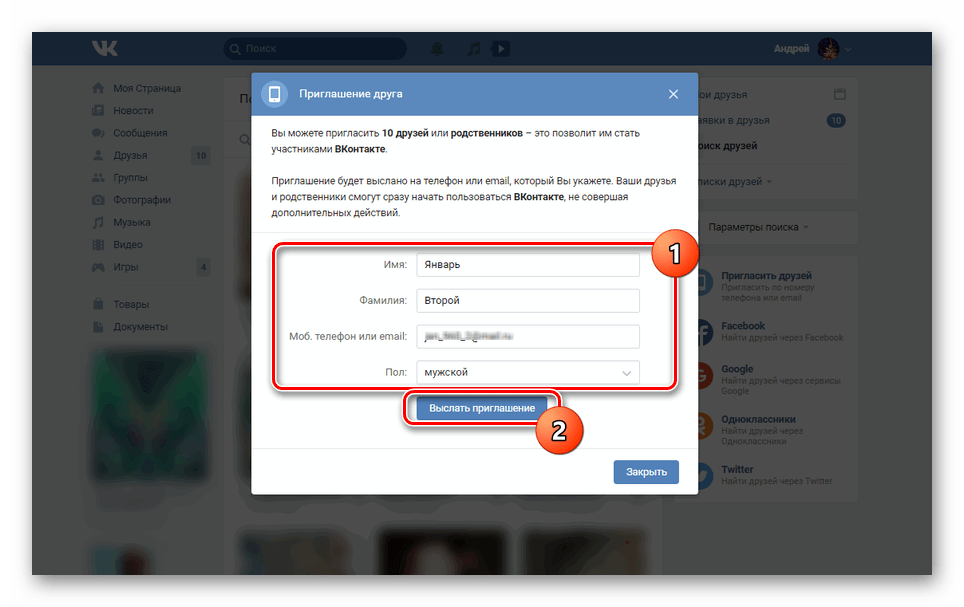 Сейчас этот способ считается довольно популярным у большинства пользователей.
Сейчас этот способ считается довольно популярным у большинства пользователей.
Для него вам придется найти специальную программу для «В Контакте», которая расширяет стандартные функции социальной сети. Тут и чтение чужих сообщений, и выход из всех пабликов «одним махом», и создание второго профиля.
Достаточно просто пройти авторизацию в приложении, а затем выбрать функцию создания нового профиля. Далее перед вами откроется уже знакомая страница регистрации, где необходимо будет придумать пароль, имя/фамилию и заполнить некоторые анкетные данные. Завершающий этап — это ввод своего мобильного телефона в соответствующее поле для осуществление привязки профиля. Вот и все дела. Когда вы все сделаете, то у вас к одному номеру будут привязаны две странички.
Однако стоит помнить, что данный вариант является очень рискованным. Ведь большинство подобного рода программ — это не ичто иное, как самые обычные и настоящие вирусы. Они попросту крадут данные от ваших нынешних рабочих анкет.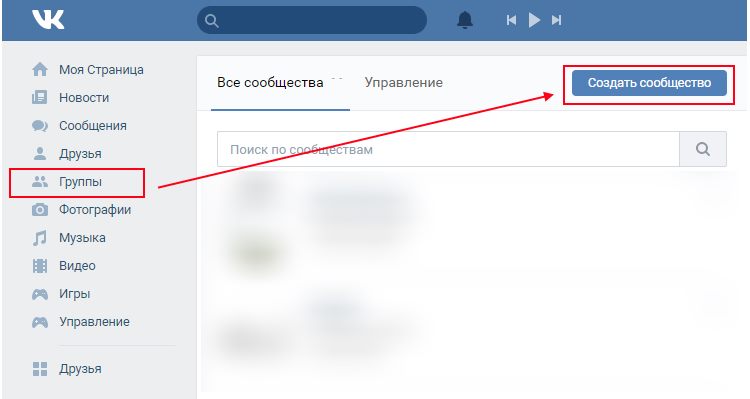 Не боитесь? Тогда смело скачивайте такое приложение. Если здравый смысл берет верх над желаниями, то стоит попробовать единственный логичный выход из сложившейся ситуации.
Не боитесь? Тогда смело скачивайте такое приложение. Если здравый смысл берет верх над желаниями, то стоит попробовать единственный логичный выход из сложившейся ситуации.
Новая СИМ-карта
Пользователи, которые не хотят быть обманутыми во время раздумий, как создать вторую страницу «В Контакте», могут воспользоваться одним очень интересным и логичным подходом. Раз уж у нас происходит привязка аккаунта к телефону, то придется купить новую СИМ-карту, а затем зарегистрировать на нее профиль.
Согласитесь, для работы это очень простой и быстрый вариант развития событий. Идете в любой магазин сотовой связи, покупаете любую СИМ-карту, а затем просто используете ее один раз. После регистрации, конечно же, лучше раз в месяц совершать звонок с мобильника, чтобы номер не заблокировали и не передали в распоряжение кому-нибудь еще. Вот и все. Теперь вы знакомы со всеми доступными способами регистрации нового профиля в социальной сети «В Контакте».
Создать вторую страницу в контакте прямо сейчас.
 Создать вторую страницу в одноклассниках. Как создатьWiki-страницу ВКонтакте
Создать вторую страницу в одноклассниках. Как создатьWiki-страницу ВКонтактеНередко в социальных сетях, включая сайт ВКонтакте, возникает необходимость регистрации дополнительных аккаунтов для тех или иных целей. С этим может возникать немало проблем, так как для каждого нового профиля требуется отдельный номер телефона. По ходу данной статьи мы расскажем об основных нюансах регистрации второй страницы ВК.
На сегодняшний день любые методы регистрации ВКонтакте невозможно реализовать без номера телефона. В связи с этим оба рассмотренных способа в итоге сводятся к одним и тем же действиям. При этом, несмотря на недостаток в виде требования номера, в результате вы получаете полнофункциональный профиль.
Вариант 1: Стандартная форма регистрации
Первый метод регистрации заключается в выходе из активного аккаунта и использовании стандартной формы на главной странице ВКонтакте. Чтобы создать новый профиль, вам понадобится номер телефона, являющийся уникальным в рамках рассматриваемого сайта. Весь процесс нами был описан в отдельной статье на примере формы «Моментальная регистрация» , а также с использованием социальной сети Facebook.
Весь процесс нами был описан в отдельной статье на примере формы «Моментальная регистрация» , а также с использованием социальной сети Facebook.
Вы вполне можете попытаться указать номер телефона от вашей основной страницы и, если отвязка возможна, перепривязать его к новому профилю. Однако, чтобы не утратить доступ к основному профилю, потребуется обязательно добавить адрес электронной почты к главному профилю.
Примечание: Количество попыток повторной привязки номера сильно ограничено!
Вариант 2: Регистрация через приглашение
В этом способе, равно как и предыдущем, вам необходим свободный номер телефона, который не был привязан к другим страницам ВК. При этом процедура регистрации практически полностью идентична описанному процессу с оговорками на возможность быстрого переключения между страницами.
Примечание: Раньше можно было зарегистрироваться без телефона, однако сейчас подобные методы заблокированы.
- Откройте раздел «Друзья» через главное меню и переключитесь на вкладку «Поиск друзей» .
- Находясь на странице поиска, нажмите кнопку «Пригласить друзей» в правой части экрана.
- В открывшемся окне «Приглашение друга» укажите адрес электронной почти или номер телефона, используемые в будущем для авторизации и нажмите «Выслать приглашение» . Мы воспользуемся почтовым ящиком.
- Так как количество приглашений сильно ограничено, необходимо подтвердить действие с помощью отправки SMS или PUSH-уведомления на привязанное мобильное устройство.
- Выполнив подтверждение отправки приглашения, в списке «Отправленные приглашения» появится новая страница. И хотя данному профилю будет присвоен уникальный идентификатор, для его активации потребуется завершить регистрацию путем привязки нового номера.
- Откройте письмо, отправленное на телефон или электронный почтовый ящик, и кликните по ссылке «Добавить в друзья» , чтобы перейти к завершению регистрации.

- На следующей странице по желанию измените данные, укажите дату рождения и пол. Кликните на кнопку «Продолжить регистрацию» , завершив редактирование личной информации.
- Введите номер телефона и подтвердите его с помощью SMS. После этого нужно будет указать пароль.
По факту завершения регистрации откроется новая страница с уже добавленным в друзья вашим основным профилем.
Примечание: После регистрации на страницу следует добавить какие-либо данные, чтобы избежать возможной блокировки со стороны администрации.
Надеемся, наша инструкция помогла вам с регистрацией второго аккаунта ВК.
Заключение
На этом мы завершаем рассматриваемую в настоящей статье тему создания дополнительных аккаунтов ВКонтакте. С возникающими вопросами по тем или иным аспектам вы всегда можете обращаться к нам в комментариях.
Сегодня социальные сети являются одним из самых удобных способов поддержания контакта с широким кругом знакомых. В СНГ-пространстве наиболее успешным проектом считается детище Павла Дурова – социальная сеть В Контакте (vk.com). Имея свою собственную страничку на этом ресурсе, вы сможете поддерживать постоянную связь с друзьями и близкими, искать новые знакомства, развиваться профессионально и творчески. Другими словами, vk.com – это удобный формат поддержания социальной активности в сети. Поэтому, если вы еще не создали свою собственную страницу в этой сети – имеет смысл подумать о пользе такого начинания.
В СНГ-пространстве наиболее успешным проектом считается детище Павла Дурова – социальная сеть В Контакте (vk.com). Имея свою собственную страничку на этом ресурсе, вы сможете поддерживать постоянную связь с друзьями и близкими, искать новые знакомства, развиваться профессионально и творчески. Другими словами, vk.com – это удобный формат поддержания социальной активности в сети. Поэтому, если вы еще не создали свою собственную страницу в этой сети – имеет смысл подумать о пользе такого начинания.
Как создать страницу Вконтакте
Для создания страницы в соц. сети вначале необходимо пройти незамысловатую процедуру регистрации. Для удобства представим всё в виде алгоритма:
Итак, теперь у вас есть своя собственная страница. Вам осталось лишь заполнить личные данные и добавить фотографию.
Как создать вторую страницу Вконтакте
Чтобы создать вторую страницу, необходимо пройти всю вышеуказанную процедуру заново, предварительно выйдя из своего аккаунта, нажав кнопку «Выйти».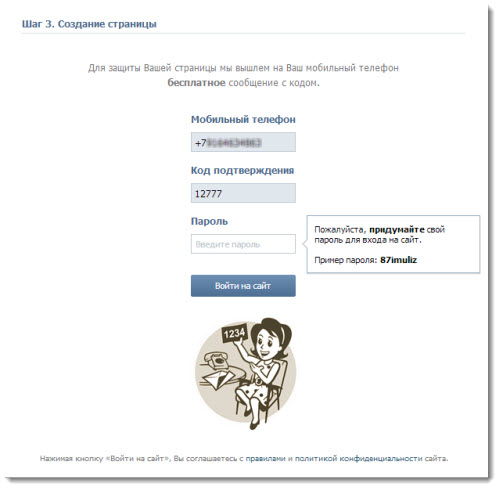 Помните, что один номер мобильного телефона можно использовать только для создания одной страницы. Отсюда очевидно, что для регистрации нового аккаунта вам понадобится другой номер. Впрочем, вы можете не покупать сим-карту для основного аккаунта, есть и другие методы. Подробнее о них в этой статье.
Помните, что один номер мобильного телефона можно использовать только для создания одной страницы. Отсюда очевидно, что для регистрации нового аккаунта вам понадобится другой номер. Впрочем, вы можете не покупать сим-карту для основного аккаунта, есть и другие методы. Подробнее о них в этой статье.
vkhow.ru
как создать еще одну страницу вконтакте?
- Как создать 2-ую страницу в vk? Многие задают этот вопрос.Нужно скачать приложение vk и нажать на кнопку,зарегистрироваться» вводим номер и Т. Д., но когда вы будете писать сообщения со второй страницы, вам будет высвечиваться табличка,привязать номер». Вы на не нажимаете и подтверждаете это.
P.S. я так регестрировалась
- Зарегистрированный пользователь должен вам выслать приглашение на телефон со своей странцы, там есть такое в настройках или где то есть сами себе вышлите приглошение если уже зареганы но хотите еще одну страницу
- Сначала создайте еще один электронынй адрес на mail.ru.
Пройдитесь по ссылке «зарегистрироваться» на указанной странице.
 Заполните все поля анкеты, внизу добавьте цифры своего мобильного телефона, дождитесь, через полминуты придет смс. Введите код на смс в поле, которое будет предложено заполнить, соглашайтесь, все, готово. Получайте на почту сообщение о том, что у вас теперь есть еще один почтовый ящик.
Заполните все поля анкеты, внизу добавьте цифры своего мобильного телефона, дождитесь, через полминуты придет смс. Введите код на смс в поле, которое будет предложено заполнить, соглашайтесь, все, готово. Получайте на почту сообщение о том, что у вас теперь есть еще один почтовый ящик.Теперь с этим новым почтовым ящиком можно зарегистрироваться «В контакте». Создайте новый аккаунт «В Контакте».
Для этого выйдите со своей странички «В контакте» — белая кнопка «выйти» на панели вверху справа.
Попадете на страничку, где слева вверху предложено зайти «В Контакт». Нажмите кнопку «регистрация» и зайдите с новым именем. Удачи.)
- Clava
- Под другим именем
100smet.ru
Создать страницу В Контакте
Главная› Создать страницу В КонтактеThe website is informational! The site has no malware, viruses or hacking methods.
Сразу стоит отметить, что зарегистрироваться в ВК без номера мобильного телефона не получится. С 2012 года ВКонтакте принял меры предосторожности и привязал профиль к мобильному номеру владельца. Сделано это для того, чтобы минимизировать мошеннические действия в социальной сети.
Сделано это для того, чтобы минимизировать мошеннические действия в социальной сети.
Но есть один обходной вариант, как создать аккаунт В Контакте без номера телефона. Можно зарегистрировать аккаунт на виртуальный международный номер, который будет принимать СМС. Также есть можно установить специальную программу для компьютера. При этом свой персональный номер указывать не нужно. Для этого нужно получить регистрацию на специализированном сайте. Например, pinger.com. Таких сервисов на просторах интернета огромное множество.
Как создать вторую страницу ВКонтакте на один номер?
Если Вам нужна дополнительный аккаунт в ВК, и Вы хотите знать, как создать вторую страницу В Контакте с тем же телефоном, то следует отметить, что здесь нет никаких подвохов. Сделать это можно очень просто, так как Вам нужен только один номер телефона. Для этого нужно создать профиль и привязать его к электронной почте. В разделе «Мои настройки» есть категория «Оповещения».
После подтверждения e-mail нужно отвязать номер от профиля.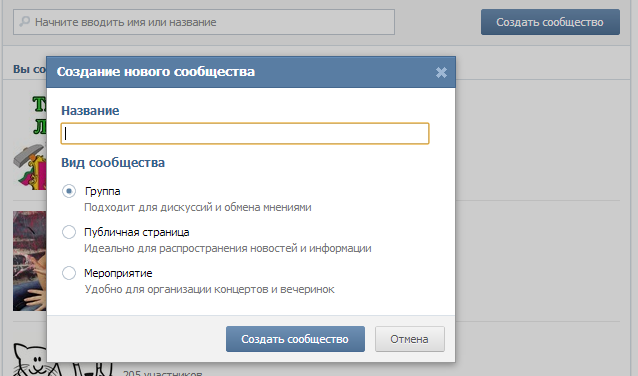 Таким образом, Вы освобождаете свой телефон для повторной регистрации. Проделывать это можно несколько раз, но при этом адрес электронной почты на профилях должен быть разным.
Таким образом, Вы освобождаете свой телефон для повторной регистрации. Проделывать это можно несколько раз, но при этом адрес электронной почты на профилях должен быть разным.
Как создать фейк-страницу ВКонтакте?
Фейк-страницы создаются для того, чтобы скрыть свою личность и персональные данные. Фейковые аккаунты создать очень просто. Вы можете указать виртуальный международный номер при регистрации, который можно получить бесплатно на специальных сервисах, и заполнить поля регистрации недостоверной информацией. Для этого нужно указать фамилию и имя человека, страницу которого Вы хотите клонировать, а также можно указать любые данные.
Как узнать, кто создал фейковую страницу ВКонтакте?
Узнать, кто является создателем фейковой страницы практически невозможно. Единственно, что можно выяснить, — это его IP-адрес. Если кто-то создал фейковую страницу с Вашими данными, фотографиями, то Вы можете обратиться в техническую поддержку ВК. Администраторы фейк-аккаунт заблокируют.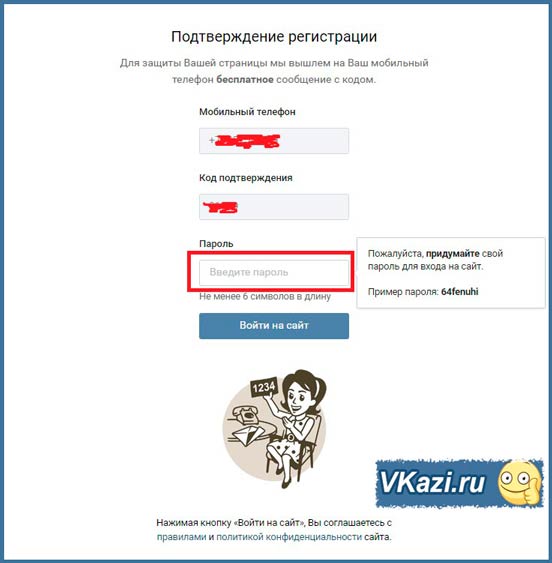
Как создать много аккаунтов ВКонтакте?
Создать несколько профилей ВК может каждый человек. Для этого нужен всего один номер мобильного телефона и несколько ящиков на электронной почте. Если Вы регистрируетесь впервые, то сначала нужно заполнить форму регистрации и указать свой номер. После этого делается привязка к почте и номер от аккаунта отвязывается. К одному номеру телефона можно привязать много профилей. В Контакте это не запрещено.
Создать 2, 5 или 10 аккаунтов в ВК можно и с помощью привязки каждой страницы к новому номеру. В этом случае подтверждение через электронную почту не требуется. Все это можно осуществить с уже существующим номером.
Создать аккаунт в ВК
Не знаете, как создать новую страницу в ВК без номера телефона, тогда Вам на помощь придут специальные сервисы, в которых можно получить виртуальный международный номер. Чтобы создать профиль в VK, Вам нужен номер мобильного телефона. Регистрация В Контакте осуществляется следующим образом:
- заходим в поле «Регистрация»;
- указываем страну и мобильный номер;
- подтверждаем код;
- придумываем пароль;
- входим в свой аккаунт.

На этом этап регистрации в ВК закончен. Теперь Вы можете пользоваться всеми опциями, которые предлагает социальная сеть.
Как узнать дату создания страницы ВК?
При регистрации в ВК каждому аккаунту присваивается порядковый номер или ID-адрес. Посмотрев на тот номер, можно понять, как давно создана страница. Узнать ID-адрес можно, сделав переход на интересующую Вас страницу. В адресной строке браузера в верхней части будет показан номер. Определить дату создания страницы можно по номеру:
- до 100000000 – страница создана в 2010 году;
- до 180000000 – в 2012 году;
- 280000000 и более – в 2015-2016 годах.
Чем выше номер адреса, тем позже создана страница. Конкретное число и месяц создания профиля узнать невозможно. Вы сможете определить год создания аккаунта.
Как создатьWiki-страницу ВКонтакте?
Практически все видели в VK.com ссылки в разных сообществах и группах на другие паблики. Они есть в каждой группе. Обычно Вам предлагают перейти по данной ссылке читать заинтересовавшую заметку, и Вы попадаете на посадочную страничку. На этой странице есть большой пост со вставленными картинками. Смотрится такая заметка очень эффектно. Но она и создана для того, чтобы привлечь внимание участников сообщества.
На этой странице есть большой пост со вставленными картинками. Смотрится такая заметка очень эффектно. Но она и создана для того, чтобы привлечь внимание участников сообщества.
Если Вы хотите знать, как создать Вики-страницу ВК, то здесь нет ничего сложного. Для этого нужно создать ссылку http://vk.com/pages?oid=-XXX&p=Нaзвание_страницы. ХХХ – это ID-адрес вики-страницы. Далее следует перейти по этой ссылке и наполнить ее содержание.
Как создать страницу в ВК с помощью почты?
Хотите зарегистрироваться в ВК не указывая номера телефона и ищите в поисковике «как создать страницу В Контакте через почту». Следует знать, что данная опция сейчас уже не действует, так как регистрация аккаунта осуществляется с помощью его привязки к номеру телефона. Но электронная почта может понадобиться в том случае, если Вы захотите создать второй аккаунт. Как создать второй аккаунт ВКонтакте? Все очень просто.
После создания первой страницы отвяжите от нее указанный при регистрации номер. Далее нужно ввести адрес почтового ящика. Только после этого можно на этот же номер зарегистрировать еще одну новую, вторую страницу.
Далее нужно ввести адрес почтового ящика. Только после этого можно на этот же номер зарегистрировать еще одну новую, вторую страницу.
Как создать публичную страницу В Контакте?
Создать публичную страницу достаточно легко. Для этого Ваша страница в ВК должна быть прикреплена к номеру сотового. Чтобы создать паблик, в раздел «Мои группы», введите название и отметьте пункт «Публичная страница». Далее следует выбрать тип сообщества. Например, известная личность или компания. После этого можно приступать к наполнению содержания Wiki-страницы.
Если Вы не знаете, как удалить публичную страницу ВКонтакте, которую сам создал, то следуйте пошаговой инструкции:
- удаляете все записи на стене;
- удаляете всех администраторов;
- удаляете создателя страницы, в данном случае себя;
- данная функция находится в разделе «Управление страницей».
Но и в этом случае нет 100%-ой гарантии, что страницу можно будет удалить. Можно выложить на стене информацию, которая нарушает правила социальной сети, тогда страницу заблокируют.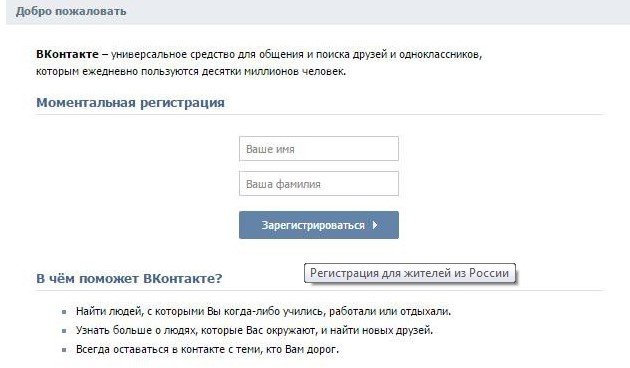
vzlom-stranitsu.com
Это довольно интересный вопрос, который начинает все больше волновать пользователей. Особенно тех, кто предпочитает работать через социальные сети. Так что приступим к его изучению.
Зачем и когда это нужно?
Но перед этим попробуем разобраться с вами в еще одной очень интересной вещи. Точнее, мы постараемся понять, когда действительно необходима новая страница «В Контакте».
Такие «запасные» анкеты необходимы продавцам в магазинах. Речь идет об интернет-магазинчиках, которые получают основную прибыль при помощи привлечения пользователей из социальных сетей. Так, человек может не «захламлять» свой профиль, а просто использовать рабочую анкету. Ведь новая страница «В Контакте», как правило, служит именно для данной цели.
Но иногда вторые странички заводят и обычные пользователи. Они называются «фейками». Довольно часто такие страницы используются для обмана пользователей и взлома реальных профилей. Давайте же узнаем, как создать вторую
Если страница устарела
Первый вариант развития событий — это тот, когда у пользователя уже имеется профиль, только он очень и очень старый.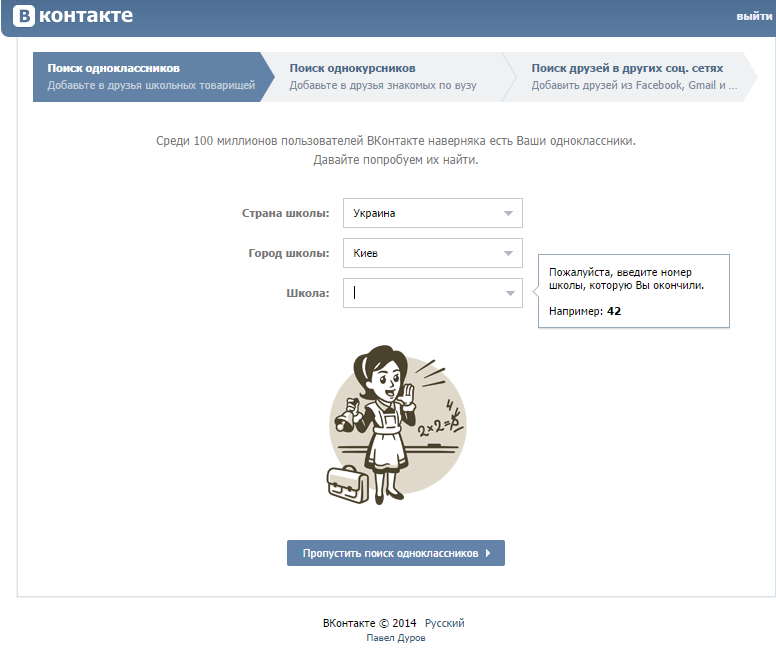 Примерно 5-летней давности. В то время было принято все анкеты привязывать к электронной почте пользователя.
Примерно 5-летней давности. В то время было принято все анкеты привязывать к электронной почте пользователя.
Обладателям старых страниц очень повезло. Ведь им не придется изыскивать способ, как создать вторую страницу «В Контакте». Достаточно просто зарегистрировать ее по новой схеме. То есть привязать непосредственно к вашему мобильному телефону. Вот и все проблемы. Указываете логин, пароль, ваше имя/фамилию, а затем мобильный номер. созданные таким образом, как правило, очень просто восстанавливаются после взлома.
Правда, есть и другие варианты развития событий. Например, что делать пользователям, у которых странички и без того привязаны к мобильному? Давайте попробуем разобраться в этом непростом вопросе.
Вариант «запара»
Попробуем использовать один интересный прием, который работает, к сожалению, не всегда. Для него необходимо иметь привязанную к телефону страничку. Именно с такой анкетой мы и будем работать.
Первым делом заходите «В Контакте» («Вход» — «Моя страница»).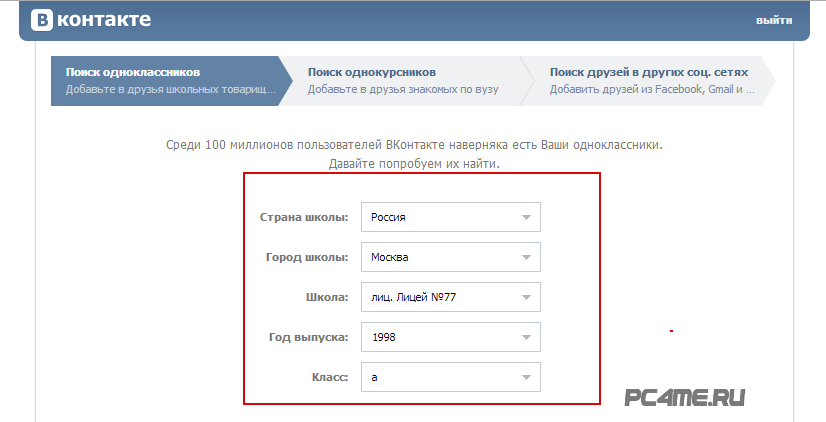 Логин, кстати говоря, в случае привязки второго профиля у вас останется тем же, а вот пароль — тот, который вы установите. После того как вы авторизуетесь, достаточно будет зайти в «Мои настройки» и посмотреть, как указан номер мобильного телефона. Смените первую его цифру, а потом регистрируйте профиль на прежний мобильный номер.
Логин, кстати говоря, в случае привязки второго профиля у вас останется тем же, а вот пароль — тот, который вы установите. После того как вы авторизуетесь, достаточно будет зайти в «Мои настройки» и посмотреть, как указан номер мобильного телефона. Смените первую его цифру, а потом регистрируйте профиль на прежний мобильный номер.
Как уже было сказано, данный вариант работает далеко не всегда. Так сказать, он основан чисто на везении пользователей. Таким образом, если вы хотите знать, как создать вторую страницу «В Контакте», то вам подойдет другой вариант развития событий.
Программы
Итак, теперь мы попробуем осуществить регистрацию нового профиля при помощи специализированных приложений. Сейчас этот способ считается довольно популярным у большинства пользователей.
Для него вам придется найти специальную программу для «В Контакте», которая расширяет стандартные функции социальной сети. Тут и чтение чужих сообщений, и выход из всех пабликов «одним махом», и создание второго профиля.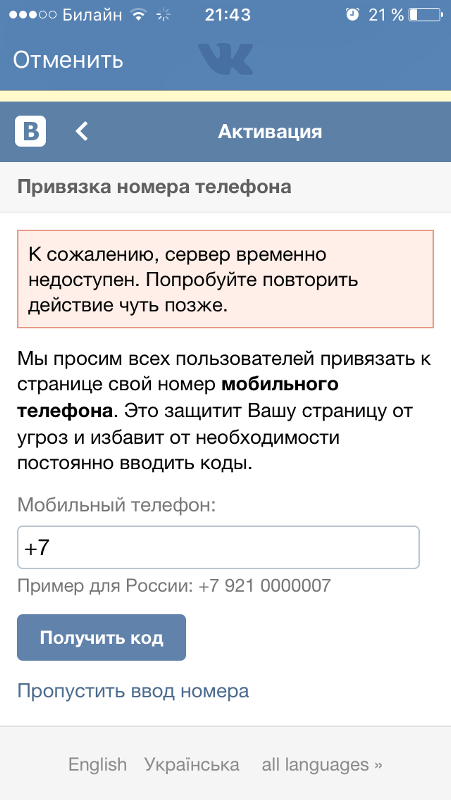
Достаточно просто пройти авторизацию в приложении, а затем выбрать функцию создания нового профиля. Далее перед вами откроется уже знакомая страница регистрации, где необходимо будет придумать пароль, имя/фамилию и заполнить некоторые анкетные данные. Завершающий этап — это ввод своего мобильного телефона в соответствующее поле для осуществление привязки профиля. Вот и все дела. Когда вы все сделаете, то у вас к одному номеру будут привязаны две странички.
Однако стоит помнить, что данный вариант является очень рискованным. Ведь большинство подобного рода программ — это не ичто иное, как самые обычные и настоящие вирусы. Они попросту крадут данные от ваших нынешних рабочих анкет. Не боитесь? Тогда смело скачивайте такое приложение. Если здравый смысл берет верх над желаниями, то стоит попробовать единственный логичный выход из сложившейся ситуации.
Новая СИМ-карта
Пользователи, которые не хотят быть обманутыми во время раздумий, как создать вторую страницу «В Контакте», могут воспользоваться одним очень интересным и логичным подходом. Раз уж у нас происходит привязка аккаунта к телефону, то придется купить новую СИМ-карту, а затем зарегистрировать на нее профиль.
Раз уж у нас происходит привязка аккаунта к телефону, то придется купить новую СИМ-карту, а затем зарегистрировать на нее профиль.
Согласитесь, для работы это очень простой и быстрый вариант развития событий. Идете в любой магазин сотовой связи, покупаете любую СИМ-карту, а затем просто используете ее один раз. После регистрации, конечно же, лучше раз в месяц совершать звонок с мобильника, чтобы номер не заблокировали и не передали в распоряжение кому-нибудь еще. Вот и все. Теперь вы знакомы со всеми доступными способами регистрации нового профиля в социальной сети «В Контакте».
Наверняка у вас, как и у большинства компьютерных пользователей имеется аккаунт, как минимум, в одной социальной сети. Чаще всего речь все же идет о нескольких соцсетях, и зачастую одной из них являются Одноклассники. Так вот, вполне вероятно, что перед вами возникала дилемма: как создать вторую страницу в Одноклассниках? Это нужно, например, если у вас один компьютер на несколько домочадцев, и кто-то из них также изъявил желание заиметь профиль в ОК. Либо вы забыли/потеряли все данные для входа на свою страничку и захотели , так сказать, начать с чистого листа. В общем, причины могут быть самые разнообразные, но сути это не меняет.
Либо вы забыли/потеряли все данные для входа на свою страничку и захотели , так сказать, начать с чистого листа. В общем, причины могут быть самые разнообразные, но сути это не меняет.
На самом деле, создать вторую страницу достаточно просто, особенно, если у вас уже есть опыт в регистрации себя на Одноклассниках. Если же нет – ничего страшного, сейчас я расскажу обо всех нюансах!
Как создать вторую страницу в Одноклассниках
Прежде чем я перейду непосредственно к процессу регистрации нового пользователя, я хочу отметить несколько общих моментов, которые вам стоит учитывать при создании новой странички, а именно:
- Если вы хотите использовать один и тот же браузер для двух страниц в ОК, то из первой вам придется выйти. Для этого в правом верхнем углу нажмите на стрелку возле фотографии и выберите строчку «Выйти». Либо же кликните на кнопку «Выход» чуть выше.
- Если вы по каким-либо причинам не хотите выходить, можно попросту использовать разные браузеры для разных аккаунтов. В таком случае необходимость выходить из первого попросту отпадет.
- И последний, самый важный аспект: при регистрации второй страницы в Одноклассниках нельзя использовать тот же номер телефона и электронный адрес, что были указаны при регистрации первого профиля. Дело в том, что эти данные остаются в базе сайта и их повторное использование запрещено.
Как зарегистрироваться в Одноклассниках
Будем считать, что вы уже создали новый электронный ящик, купили новую симку, открыли другой веб-обозреватель (или вышли из первого профиля) и готовы приступить к регистрации. Уверен, что большинство из вас в курсе, как , но на всякий случай вкратце напомню.
Итак, зайдите на основную страничку сайта, перейдите в раздел «Регистрация» и заполните предложенные поля. Так, необходимо указать ФИО, дату рождения, страну и город проживания, электронную почту и в конце придумать пароль.
Далее необходимо активировать профиль, для этого следует ввести номер телефона в специально предусмотренное поле, после чего заполнить недостающие пункты анкеты и загрузить свою фотографию.
В создании второй страницы в Одноклассниках нет ничего страшного, и если вы собственноручно регистрировали свой первый аккаунт, то и со вторым проблем не возникнет!
Ознакомившись с данным материалом на нашем ресурсе сайт, вы достаточно быстро и без каких-либо особых трудностей сможете создать во Вконтакте новую страницу. Давайте, не откладывая в долгий ящик, попробуем это сделать прямо сейчас. Для этого, очевидно, необходимо пройти процесс регистрации. Посмотрим, что эта процедура в 2018 году из себя представляет. Нужно сразу же отметить, что сейчас завести страницу максимально просто. Все, что для этого вам понадобится – действующий и доступный номер телефона. Трудно поверить, что на сегодняшний день на просторах Рунета среди активных пользователей найдутся те, кто еще не зарегистрирован во Вконтакте. У многих страницы зарегистрированы более 10 лет назад почти сразу с момента появления vk.com. Кстати, если хотите узнать возраст своей странички, по этой теме. Несмотря на все вышесказанное, аудитория пользователей ВК постоянно увеличивается, поэтому процедура создания новой страницы всегда останется актуальной.
Страница Вконтакте для нового пользователя выглядит так, как показано выше. Все максимально просто. Слева расположен блок для входа на сайт. Здесь вы должны ввести адрес почты или номер мобильного телефона, а также пароль от своего аккаунта (для тех юзеров, кто уже обзавелся этим самым аккаунтом). Также на странице будут ссылки на скачивание приложений для мобильных устройств. И, самое главное, на странице будет кнопка для регистрации (слева и справа вверху).
Если вы нажмете на любую из этих ссылок, перед вами всплывет окошко со специальной формой. Заполнив данную форму, вы сможете создать новую страницу во Вконтакте. Не пугайтесь, ведь процесс регистрации у вас не займет много времени. Вам не придется заполнять много самых разных непонятных полей и отвечать на кучу разных вопросов. Достаточно будет ввести свое имя и фамилию, а также указать дату рождения (смотрите 1 на изображении внизу). После этого нажмите специальную зеленую кнопку: «Зарегистрироваться» (2). Если вы зарегистрированы в Фейсбуке, то можете продолжить работать во Вконтакте, войдя через Фейс (3 – на картинке внизу).
Нажатие кнопки регистрации – это еще не последний шаг. Вы пока не сможете активно использовать ВК для общения, продвижения своих идей, поиска новых друзей или набора подписчиков. Конечно, большое количество друзей – это показатель вашей популярности, и со временем студия вам в этом вопросе. Кроме друзей мы легко и очень быстро ваших подписчиков, но перед этим нужно сделать последний шаг в регистрации странички.
Помните, в начале этой публикации мы уже предупреждали, что Вконтакте создать новую страницу прямо сейчас вы сможете только при условии, если у вас в наличии будет «чистый» телефонный номер? Что означает «чистый» номер телефона? Это такой номер, на который страницы Вконтакте ранее не создавались. Если раньше вы либо кто-нибудь из ваших родственников, близких, друзей или же знакомых использовал ваш ntktajyysq номер, при прохождении регистрации Вконтакте, то вам придется искать другой номер. Не паникуйте, не обязательно бежать за новым номером. Сейчас в сети есть очень много ресурсов, предоставляющих на платной или даже бесплатной основе виртуальные телефонные номера для регистрации Вконтакте. Данный вопрос вы можете максимально подробно изучить в следующей статье на нашем сайте: «».
Ввод актуального рабочего телефонного номера – это и будет последний шаг в регистрации нового пользователя Вконтакте. После того, как вы впишете телефонный номер в специальное поле, на него придет сообщение с кодом подтверждения. Как правильно вводить номер, показано на картинке вверху. Вводите телефон, нажимаете кнопку: «Получить код», подтверждаете номер. Все, теперь можете пользоваться всеми преимуществами социальной сети.
Как создать вторую страницу «В Контакте»? Как зарегистрировать две страницы? Зарегистрироваться в контакте прямо сейчас очень быстро.
Регистрация «ВКонтакте» занимает не более 5 минут времени. Если учесть тот факт, что в этой социальной сети зарегистрирован почти каждый второй житель СНГ, то уделить несколько минут не должно быть сложно. В этой статье мы вам расскажем, как с первого раза сделать себе аккаунт, чтобы все прошло быстро, гладко и без ошибок.
Переходим на главную страницу — new.vk.com и начинаем моментальную регистрацию.
Процесс регистрации
Вводим своё имя и фамилию и выбираем из выпадающих списков день, месяц и год рождения:
Обязательно заполнять дату своего рождения?
Заполненная дата рождения позволит друзьям легче найти вас, а также подбирать для вас интересные материалы. Вы сможете всегда настроить отображение даты в редактировании профиля и при желании удалить ее с профиля или показать частично.
В настройках можно будет указать: Показывать полную дату, Только месяц и день или Вообще не показывать.
Через поиск вас смогут находить по ней и предлагать дружбу для знакомств и общения. Также рекламодатели часто указывают год рождения, для которого будет откручиваться их рекламные объявления. Если решили не выставлять ее на всеобщее обозрение, то рекомендуем вам скрыть ее потом, но не стоит вводить ложную информацию. В дальнейшем эти данные могут пригодиться для восстановления аккаунта.
Дата рождения не подходит для регистрации
На форуме мы получали уже несколько обращений, где говорилось о том, что не удается пройти процесс создания аккаунта, если человек родился раньше чем в 2002 году. То есть, на момент регистрации человеку нет 14 лет, а только 13-12 или и того меньше.
В данный момент, правилами «ВКонтакте» запрещена регистрация для лиц, не достигших возраста 14 лет.
Ограничение это обусловлено тем, что на просторах проекта, можно встретить публичные страницы, группы, фильмы, изображения и многое другое, что пагубно может повлиять на воспитание и восприятие ребенка.
Также, только с 14 лет, ребенок может быть наказан уголовно и понести соответствующее наказание за нарушение установленных правил в социальной сети или нарушив действующее законодательство с ее помощью.
Подтверждение мобильным номером
Следующим шагом будет подтверждение регистрации через мобильный номер телефона. На сегодняшний день, эта аутентификация является самой распространенной, простой и эффективной.
Желательно ввести свой реальный номер телефона, так как позже, если понадобится восстановить аккаунт, без него не получится ничего сделать.
Выбрав страну проживания, введите свой номер и нажмите «Получить код». Для защиты вашей страницы «ВКонтакте» вышлет на мобильный телефон бесплатное сообщение со специальным кодом, состоящим из 5-ти цифр. Впишите его в соответствующее поле и отправьте его.
Если не приходит код подтверждения
- Проверьте правильность введенного номера. Если допустили ошибку — нажмите «Указать другой номер» и введите его правильно;
- Если в течении 5 минут не пришло смс с кодом — воспользуйтесь кнопкой «Я не получил(а) код». Система предложит вариант звонка — согласитесь с ним и через несколько секунд прозвенит звонок и, приняв вызов, вы услышите, как робот начнет диктовать цифры. Но, скорее всего, придет повторное смс и не придется звонить, в таком случае отмените «Не надо, SMS пришло»;
- В крайнем случае, если оба вариант описанных выше не подошли — введите номер другого оператора и попробуйте продолжить процесс. Если получится — завершите процедуру или отложите на несколько часов создание страницы. Возможно, сбои возникают на стороне серверов VK.com и скоро их устранят.
Настройка страницы после регистрации
Добро пожаловать! Чтобы полноценно пользоваться сайтом, Вам необходимо указать ещё немного информации о себе.
Нажмите «Загрузить фотографию» и выберите фото, которое хотите установить на аватарку своей новой странице (поддерживаемые форматы JPG, GIF или PNG).
Сразу можно перейти в этот раздел и отредактировать страницу. Здесь сможете: указать девичью фамилию, родной город, рассказать о своих братьях и сестрах, указать контакты (skype или номер домашнего телефона), поделится своими интересами, выбрать образование, рассказать о своей карьере и месте работы.
Если проходили службу в армии — отметьтесь и в этом разделе. Поделитесь со своими друзьями и близкими своими жизненными позициями.
В настройках аккаунта можно (
Ознакомившись с данным материалом на нашем ресурсе сайт, вы достаточно быстро и без каких-либо особых трудностей сможете создать во Вконтакте новую страницу. Давайте, не откладывая в долгий ящик, попробуем это сделать прямо сейчас. Для этого, очевидно, необходимо пройти процесс регистрации. Посмотрим, что эта процедура в 2018 году из себя представляет. Нужно сразу же отметить, что сейчас завести страницу максимально просто. Все, что для этого вам понадобится – действующий и доступный номер телефона. Трудно поверить, что на сегодняшний день на просторах Рунета среди активных пользователей найдутся те, кто еще не зарегистрирован во Вконтакте. У многих страницы зарегистрированы более 10 лет назад почти сразу с момента появления vk.com. Кстати, если хотите узнать возраст своей странички, по этой теме. Несмотря на все вышесказанное, аудитория пользователей ВК постоянно увеличивается, поэтому процедура создания новой страницы всегда останется актуальной.
Страница Вконтакте для нового пользователя выглядит так, как показано выше. Все максимально просто. Слева расположен блок для входа на сайт. Здесь вы должны ввести адрес почты или номер мобильного телефона, а также пароль от своего аккаунта (для тех юзеров, кто уже обзавелся этим самым аккаунтом). Также на странице будут ссылки на скачивание приложений для мобильных устройств. И, самое главное, на странице будет кнопка для регистрации (слева и справа вверху).
Если вы нажмете на любую из этих ссылок, перед вами всплывет окошко со специальной формой. Заполнив данную форму, вы сможете создать новую страницу во Вконтакте. Не пугайтесь, ведь процесс регистрации у вас не займет много времени. Вам не придется заполнять много самых разных непонятных полей и отвечать на кучу разных вопросов. Достаточно будет ввести свое имя и фамилию, а также указать дату рождения (смотрите 1 на изображении внизу). После этого нажмите специальную зеленую кнопку: «Зарегистрироваться» (2). Если вы зарегистрированы в Фейсбуке, то можете продолжить работать во Вконтакте, войдя через Фейс (3 – на картинке внизу).
Нажатие кнопки регистрации – это еще не последний шаг. Вы пока не сможете активно использовать ВК для общения, продвижения своих идей, поиска новых друзей или набора подписчиков. Конечно, большое количество друзей – это показатель вашей популярности, и со временем студия вам в этом вопросе. Кроме друзей мы легко и очень быстро ваших подписчиков, но перед этим нужно сделать последний шаг в регистрации странички.
Помните, в начале этой публикации мы уже предупреждали, что Вконтакте создать новую страницу прямо сейчас вы сможете только при условии, если у вас в наличии будет «чистый» телефонный номер? Что означает «чистый» номер телефона? Это такой номер, на который страницы Вконтакте ранее не создавались. Если раньше вы либо кто-нибудь из ваших родственников, близких, друзей или же знакомых использовал ваш ntktajyysq номер, при прохождении регистрации Вконтакте, то вам придется искать другой номер. Не паникуйте, не обязательно бежать за новым номером. Сейчас в сети есть очень много ресурсов, предоставляющих на платной или даже бесплатной основе виртуальные телефонные номера для регистрации Вконтакте. Данный вопрос вы можете максимально подробно изучить в следующей статье на нашем сайте: «».
Ввод актуального рабочего телефонного номера – это и будет последний шаг в регистрации нового пользователя Вконтакте. После того, как вы впишете телефонный номер в специальное поле, на него придет сообщение с кодом подтверждения. Как правильно вводить номер, показано на картинке вверху. Вводите телефон, нажимаете кнопку: «Получить код», подтверждаете номер. Все, теперь можете пользоваться всеми преимуществами социальной сети.
Увы, “ВКонтакте” подвергся засилью мошенников, норовящих вытянуть копейку из доверчивых граждан, предлагая им платную регистрацию в этой соц.сети.
Важно знать, что такая процедура всегда была и остается бесплатной.
До 2012 года бесплатно и без приглашения зарегистрироваться во “ВКонтакте” можно было при помощи указания своего e-mail. Сейчас же Вам не обойтись без номера телефона.
Разумеется, есть способ не указывать настоящий номер мобильного телефона, но об этом поговорим позднее.
7 шагов для регистрации во “ВКонтакте” с мобильным телефоном
1) Зайдите на официальный сайт
Рис. 1 Официальный сайт ВКонтакте
2) Справа от блока для входа зарегистрированных пользователей есть раздел “Моментальная регистрация” с двумя полями для ввода:
- Ваше имя (1 на рис. 1),
- Ваша фамилия (2 на рис. 2).
Введите в них свои данные и нажмите на синюю кнопку “Зарегистрироваться” (3 на рис. 1).
3) На открывшейся странице “Подтверждение регистрации” в поле “Страна” (если у Вас есть такое поле) выбираете из списка свою страну.
Вводите цифры своего номера в поле “Мобильный телефон” (1 на рис. 2, там нет поля «Страна»):
Рис. 2 Регистрация ВКонтакте бесплатно с мобильным телефоном, без приглашения
4) В течение не более 5 минут (за редким исключением) на указанный номер телефона (1 на рис. 2) придет SMS с пятизначным кодом, который требуется ввести в появившуюся графу “Код подтверждения”.
5) Теперь под указанным полем должно появиться еще одно поле с надписью “Пароль”. В него введите желаемый пароль для последующего входа в соц.сеть. Стоит отказаться от стандартных пассвордов (паролей) вроде даты рождения или своего имени. Для собственной безопасности лучше, если это будет сочетание букв и цифр.
Когда введенные Вами символы составят надежный пароль, под соответствующим полем появится зеленая линия и кнопка “Войти на сайт”, ее и нажимайте.
Пароль и логин для входа на сайт желательно записать в блокнот или куда-либо: все, что не записано, забывается и зачастую уже не вспоминается.
6) После захода в соц.сеть Вам будет предложено ввести доп. информацию о себе:
7) Заполнив указанные страницы, нажимайте прямоугольник “Перейти на мою страницу”.
Регистрация окончена, смело добавляйте , заполняйте анкету об увлечениях и предпочтениях – и общайтесь с друзьями и знакомыми. Аватар добавляется и анкета заполняется при желании, для того, чтобы иметь “свое лицо” в соц.сети.
Обратите внимание: если вам недосуг сразу заполнять поля анкеты о школе, университете и других аккаунтах, то просто нажимайте “Перейти к следующему шагу”, а к внесению данных в указанные графы вернетесь в следующий раз.
Регистрация без номера телефона
Теперь о том, как зарегистрировать себе новую страницу “ВКонтакте” без указания реального номера мобильного телефона и без sms. Есть три действенных способа.
1 Стационарный телефон
Данный метод подойдет всем, у кого дома имеется стационарный телефон.
- При регистрации, на шаге указания мобильного в поле введите цифры городского номера в одиннадцатизначном формате.
- Нажмите кнопку “Пусть робот позвонит”.
- В течение минуты на ваш домашний телефон поступит звонок.
- И робот четким голосом произнесет код, его Вы и вносите в соответствующую графу на веб-сайте.
Обратите внимание, такой метод отлично подойдет для тех, кому необходимо иметь сразу несколько аккаунтов в синей соцсети, так как на один стационарный телефон можно зарегистрировать неограниченное количество пользователей.
2 Виртуальный мобильный номер
Для этого способа понадобится свободный адрес электронной почты для того, чтобы зарегистрироваться на веб-сайте pinger.com (либо любом другом ресурсе, предоставляющем услуги виртуального мобильного номера для получения смс-ок).
1) Зайдите на pinger.com и вверху справа нажмите “Textfree web” (рис. 3):
Рис. 3 Сайт Pinger.com – услуги виртуального мобильного номера
2) На открывшейся странице нажмите “SIGN UP”. Откроется окно (рис. 4):
Рис. 4 Регистрация на сайте Pinger.com для получения виртуального мобильного номера
3) Пройдите процедуру регистрации путем внесения стандартных данных:
если имеете аккаунты в этих сервисах.
4) В открывшемся окне вам будет предложено выбрать номер виртуального мобильного, после чего следует нажать “Confirm”.
7) Вставьте номер (с помощью клавиш Ctrl+V) в соответствующее поле на регистрационной странице “ВКонтакте” (рис. 2).
8) Вернитесь во вкладку, в которой открыт сайт pinger и ожидайте СМС онлайн в этом окне.
3 Для зарубежных пользователей
Этот вариант подойдет тем, у кого есть аккаунт на Фейсбуке. Но он доступен только для тех, кто находится не в стране СНГ. Поэтому прежде стоит установить себе на компьютер IP-анонимайзер и запустить его с тем, чтобы ВКонтакте думал, что Вы из другой страны (США, например).
Если все сделаете верно, то при регистрации “Вконтакте” предложит Вам (на английском языке) ввести имя, фамилию и пол, либо нажать кнопку регистрации через ФБ “Sign in with Facebook”. Смело нажимайте ее и получайте новый аккаунт ВК прямо сейчас.
Вас интересует вопрос, ? На самом деле очень просто и сегодня мы это вопрос решим, раз и навсегда.
Как написано на главной странице сайта vk.com: ВКонтакте — самый посещаемый сайт в России и Украине, что действительно, правда. На этом сайте Вы можете найти людей, с которыми когда-либо учились, дружили, работали, отдыхали т.д.
Сможете найти себе новых друзей, узнать что-то о тех людях, которые Вас окружают, да и вообще хорошо провести время, ведь помимо общения, ВКонтакте можно смотреть видео, слушать музыку, посещать различные интересные публичные странички, группы и многое другое.
Сейчас мы рассмотрим, как создать страницу ВКонтакте . Итак, приступим и первое что нам нужно это перейти на сайт vk.com . Перед нами открывается главная страница сайта, где мы указываем своё имя фамилия и нажимаем кнопку «Зарегистрироваться ».
В следующем окне из выпадающих списков выбираем страну и город где учились, а также номер школы и год выпуска. После того как все готово нажимаем «Перейти к следующему шагу ».
В следующем окне заполняем аналогичную информацию, только тут уже выбираем, где учились после школы. И затем снова нажимаем «Перейти к следующему шагу ».
Теперь нам нужно выбрать страну, в которой мы проживаем, и ввести номер своего мобильно телефона. Обязательно сим-карта этого номера должна существовать, а не быть выдуманной, так как на этот номер придет код подтверждения.
После того как данные указаны нажимаем «Получить код ».
Чуть ниже появилось еще одно поле для ввода кода подтверждения. Через несколько секунд на указанный Вами номер этот код должен прийти. Вводим его и жмем «Отправить код ».
Появляется еще одно поле для пароля. Придумываем для своей странички ВКонтакте сложный пароль, чтобы нас не взломали и нажимаем «Войти на сайт ».
Это, пожалуй, и все, регистрация ВКонтакте завершена! Мы попали на свою уже зарегистрированную страничку, и здесь нам сразу предлагают поставить свою фотографию.
Для этого нужно нажать кнопку «Выбрать фотографию », и указать у себя на компьютере где лежит необходимое фото.
Теперь при входе на сайт ВКонтакте, Вам нужно использовать представленную в левом верхнем углу форму. Просто вводите свой номер телефона, затем указываем пароль и нажимаем кнопку «Войти ».
Как же сделать страницу в контакте? Многие новички в интернете часто в ходе ознакомления с социальными сетями, очень часто сталкиваются многими запутанными ситуациями. Не знают, как создать свою страницу в контакте. Но рано или поздно вам нужно будет это сделать, так что читайте далее. На создание своей странички могут повлиять много причин для одних это: поиск одноклассников, друзей, знакомых, однокурсников, сослуживцев, и общение с ними, поиск и многое другое.
Где же много лучше создавать свою страницу, в каком сервисе? Ведь надо же найти всех своих друзей, знакомых, однокурсников в одной социальной сети. Сегодня, безусловно, основным лидером, который пользуется большой популярностью среди наших соц. сетей в России является Вконтакте.
Как создать новую страницу в контакте?
3. После чего Вам необходимо заполнить свой номер мобильного телефона и нажать на кнопку «Получить код».
5.После этого необходимо Вам придумать сложный, неповторимый пароль, который защитит Ваш аккаунт от взлома, введите его и нажмите на кнопку «Войти на сайт».
Совет: Пароль должен содержать цифры и буквы на латинице, но не используйте в пароле свое имя, дату рождения или название Вашего населенного пункта, так как эта информация будет доступна на Вашей странице и будет, служит как подсказка для взломщиков аккаунтов в контакте.
Ну, вот и все мы прошли всю процедуру регистрации. У Вас появилась собственная личная страница в контакте. Заполните его как можно точнее введите свои персональные данные, если вы не сделали в ходе регистрации. Это поможет быстрее найти своих нужных людей в социальной сети и начать с ними общаться, обмениваться с ними различной информацией. Найдите и добавьте сами своих друзей, знакомых людей на свою страницу вконтакте и вперед! Так же, добавьте и меня в свой профиль, давайте станем друзьями и я отвечу Вам взаимностью.
Как создать и общаться вконтакте на двух и более страницах?
Можно ли такое это сделать? Да, оказывается это возможно, и легко осуществима.
Это можно сделать двумя путями:
Первый способ — создание и использование несколько страниц в социальной сети с помощью различных браузеров. Например, если Вы используете браузеры Google Chrome и Opera. Но если у Вас нет различных браузеров, то закачайте через интернет это все просто. Наберите в поисковике словосочетание любого браузера, зайдите на официальный сайт и нажмите «закачать». После этого одну страничку создаете в одном браузере, а другую в другом. Далее можете, насладится своим результатом.
Второй способ как сделать несколько страниц в контакте с помощью режима инкогнито. Другой путь гораздо проще. Нажмите такую сочетание клавиш на Вашем компьютере Ctrl+ Shift +N, и мы попадаем в режим инкогнито. Заходим в социальную сеть и создаем другой аккаунт. Что получается? А получается то, что в одном окне один профиль, а на другом, в режиме инкогнито, другой. Пользуйтесь.
Сразу скажу, что регистрация одного профиля с одного сотового телефона на сегодняшний день не возможно. У многих сейчас два и более SIMок на телефоне, воспользуйтесь этим. Но если у кого нету такой возможности, то в интернете есть сервисы, которые за определенную плату отправляют СМС, через различные номера сотовых телефонов.
Ну что же сегодня мы с Вами рассмотрели тему . Кому понравилась статья прощу высказываться в комментариях.
Желаю удачи по создания своей страницы и .
как зарегистрировать две страницы на один номер телефона
Сервис техподдержки социального проекта под названием «ВКонтакте» переполнен заявками по различным вопросам. Самым часто задаваемым можно считать: можно ли регистрироваться нескольким людям с одного компьютера. То есть, IP-адрес в этом случае будет одинаковым.
Естественно, кто-то из пользователей данный вопрос посчитает несущественным и неинтересным. Из многомиллионной аудитории российской соцсети найдется приличное количество пользователей, которые с компьютером на «вы».
Руководство «ВКонтакте» приложило немало усилий, чтобы для пользователей создать больше удобств, особенно при регистрации. Известно, что подобный процесс является очень легким. Однако чем больше здесь регистрируется пользователей, тем сильнее возникает потребность в получении помощи, объяснении и подсказках для прохождения регистрации.
Рассмотрим проблемы, которые могут появиться в данной соцсети у пользователей с одинаковым IP-адресом. В начале нужно подробно рассказать о том, что представляет собой в контакте нескольких человек с одинаковым IP-адресом. Можно привести самый распространенный пример: большая семья купила только один компьютер. Вы начинаете регистрироваться в контакте, после этого вашему примеру следует брат с сестрой, которые не имеют своего ПК, но у вас они гостят с определенной периодичностью.
В большом количестве случаев у сотрудников службы поддержки спрашивают, как можно пройти регистрацию большому семейству при наличии одного ПК. В этом случае делается акцент на том факте, что каждый пользователь сайта должен входить на личный профиль, а не на чужой.
Все очень просто. Многое зависит от технических особенностей используемого интернет-браузера (программа, позволяющая заходить в Интернет). Сейчас огромное количество современных браузеров между собой отличается только несколькими мелкими особенностями. В памяти данного программного продукта всегда хранится личная информация того или иного пользователя. К подобным интернет-браузерам можно отнести Internet Explorer, Mozilla Firefox, а также Opera.
В конечном итоге можно наблюдать ситуацию, когда любой из браузеров записывает вашу личную информацию с логином и паролем. При посещении соцсети в автоматическом режиме используются эти данные. Получается, что только последний пользователь браузера оказывается на собственной страничке.
В подобной ситуации регистрация нового пользователя может осуществляться по известной схеме.
В верхней части экрана находится широкая полоска синего цвета, на которой размещаются специальные вкладки-клавиши («люди », «сообщества », «игры », «музыка », «помощь », «выйти »). Здесь потребуется нажать по последней клавише «выйти ». В этом случае вы покинете собственную страницу и окажетесь на домашней странице «ВКонтакте». Называться стартовая страница будет «Vk.com », при этом должна отображаться надпись «Добро пожаловать ».
В самом центре страницы находится форма регистрации, где вам нужно указать ваше имя и фамилию. На полоске синего цвета отображается клавиша «Зарегистрироваться», нажимаете на клавишу «Зарегистрироваться » и отвечаете на вопросы.
Для завершения регистрации вам необходимо указать номер вашего мобильного телефона, на него придёт 4 -значный код подтверждения.
Вводим полученный код в форму «Код подтверждения » и нажимаем кнопку «Отправить код ». В следующем смс сообщении вам придёт пароль для входа в ваш аккаунт в контакте, логином будет ваш номер телефона.
В этом случае не имеет значения число регистраций с одного компьютера и IP-адрес. Можно сделать вывод, что с одного компьютера может регистрироваться большое количество пользователей.
Логином именуется имя-идентификатор определённой учётной записи в какой бы то ни было компьютерной системе, а также сама процедура идентификации пользователя в систему, когда он должен указать свой логин, подкрепив его паролем. Относится всё это и к электронной почте: чтобы войти в свой почтовый ящик, мы тоже вводим логин и пароль, а электронный почтовый адрес состоит из логина и доменного имени. Таким образом, логин – это своего рода «опознавательный признак» пользователя, по которому его идентифицируют, именно поэтому он обязательно должен быть уникальным, и в одной системе, какой бы она ни была, и на почтовом сервере в том числе, в принципе нельзя зарегистрировать две или больше учётных записей, логины у которых были бы одинаковыми.
Но если вам всё-таки непременно хочется иметь два или несколько почтовых ящиков с одинаковыми логинами… что ж, устроить это не так уж сложно. Ведь сейчас существует изрядное количество почтовых сервисов в Интернете – тут и Яндекс, и Yahoo, и Google, и Mail.ru, и freemail… здесь названы только самые известны, которых только ленивый не знает, а ведь количество таких почтовых сервисов, бесплатно предоставляющих возможность создания почтовых ящиков, исчисляется десятками: введите в строку поиска соответствующий запрос и получите целый список. Более того, даже некоторые тематические сайты, чьей основной задачей не является почтовое обслуживание, создают иногда у себя почтовые сервисы. Так, я с недавних пор на одном сайте, посвящённом пингвинам, обзавелась «пингвиньей почтой» с очаровательным пингвинчиком на картинке внутри почтового ящика… Так вот, никто вам не запрещает на этих сервисах – хоть на всех подряд – зарегистрироваться под одним и тем же логином, конечно, при условии, что на всех этих сервисах его уже кто-нибудь другой не занял.
В этом есть определённое удобство: действительно, нельзя всё нагружать на один ящик. Один адрес у вас может быть «публичным» – для всякого рода регистраций, другой – личным, который вы будете сообщать только самым близким, третий – для деловой переписки с коллегами и т.д. Чтобы не запутаться во всём этом разнообразии, лучше иметь адреса с одинаковыми логинами. Вот только не нужно для всех почтовых ящиков заводить одинаковые пароли! Конечно, запоминать так удобнее, но и взламывать тоже.
Впрочем, если вам непременно нужно создать ящики с одинаковыми логинами на одном и том же сервере, можно поступить следующим образом: вносить в логин какое-то незначительное изменение. Это может выглядеть, например, так: natalia, natalya и natalja, katarina и catarina, valentin и walentin. Не совсем такой же логин, но в пределах одного сервиса большего сходства добиться нельзя, да и незачем. В принципе, так же можно поступить и в том случае, если вам хочется именно такой логин, а его уже занял кто-то другой.
Если же случилось так, что ваш почтовый ящик был удалён, то его можно восстановить под таким же логином. В течение трёх месяцев это будет именно восстановление, для которого потребуется ввести пароль, который у вас был, вот только все письма, которые были в ящике до его удаления, пропадут. А вот по прошествии трёх месяцев регистрировать ящик с таким же логином можно будет с нуля – кому угодно, и вам в том числе.
Обычному пользователю для общения с друзьями достаточно одной странички в любой соцсети. Но для продвижения собственных товаров или услуг одного профиля будет мало. Что делать, если вы пользуетесь одной сим-картой? Как создать вторую страницу в ВК на один номер? Существуют ли вообще такие способы?
Буквально пару лет назад профили в социальной сети регистрировали на электронный почтовый адрес. Но администрация ВК сделала обязательной идентификацию по номеру. Для большинства пользователей нововведение не создало никаких сложностей. Но администраторам и модераторам групп, smm-менеджерам и людям, превратившим ВК из площадки для общения в основное место заработка денег, пришлось столкнуться со множеством проблем. Боты – профили несуществующих людей. Их используют для рассылки приглашений в группы, добавления в друзья. Ботов часто банят. Порой восстановить страницу после блокировки невозможно. Раньше «павшего бойца» быстро заменяли парой-тройкой новых. Но когда процесс создания второй странички резко усложнился, пришлось тратить время на поиск способов обойти систему.
Владельцам старых страниц, регистрация которых приходится на 2010-2011 год, повезло. Пять лет назад анкеты привязывались только электронной почте. Если ваш основной профиль был создан в те годы, то ломать голову, как сделать вторую страницу в контакте, не придется.
Просто зарегистрируйтесь по обычной схеме, привязав аккаунт к действующему номеру телефона.
Конечно, не забудьте указать настоящую фамилию, имя. В таком случае новую страничку будет легко восстановить после взлома. Достаточно связаться с администрацией и предоставить фото своих документов режиме реального времени.
Но так везет далеко не всем. Многие уже успели забить основной номер в систему. Вы один из их числа? Не отчаивайтесь. Попытаемся обмануть алгоритмы социальной сети. Как завести еще второй профиль? Нужна привязанная к телефону страничка. Как мы выяснили, она у вас уже есть. План действий:
- Заходите в настройки профиля.
- Меняете в указанном номере телефона первую или последнюю цифру.
- Сохраняете настройки.
- Регистрируете второй аккаунт на старый номер телефона.
Вариант регистрации двух страниц ВК на 1 номер работает не всегда. Кому-то из пользователей везет, а кому-то нет. Что делать, если вам не повезло? Читайте дальше!
Как создать вторую страницу в ВК без номера телефона?
Придется установить специализированное приложение, чтобы значительно расширить функции соцсети. Например, почитать чужие сообщения, одним кликом отписаться от десятков пабликов и, конечно, зарегистрировать 2 страницы на 1 номер.
После установки приложения необходимо пройти авторизацию и выбрать функцию «создать новый профиль». На экране появится знакомая страничка регистрации с формами для заполнения. Придумайте пароль, логин, впишите требуемую информацию. Конечный этап – ввод телефонного номера.
Программа обходит алгоритмы ВК, позволяя осуществить привязку второго аккаунта к номеру, который вы уже использовали для регистрации раннее.
Часть приложений для создания второй страницы в ВК без номера телефона на самом деле является обычным вирусом. Его главная цель – украсть данные от ваших рабочих аккаунтов. Перед использованием подобной программы, убедитесь, что она действительно рабочая. Почитайте отзывы пользователей в сети.
Вы уже знаете два способа, как на один номер зарегистрировать две страницы ВКонтакте. Ни одни из них не дает 100% гарантии на успех. Хотите защитить второй профиль в соцсети от взлома, блокировки и восстановить при случае? Выход только один.
Один телефонный номер – один профиль в социальной сети
В связи с появлением тысяч фейковых страниц администрация ВК ужесточила условия пользования социальной сетью. Регистрируя аккаунт на несуществующий номер, вы рискуете потерять его при первой же блокировке. Например, за рассылку приглашений в свою группу. Можно ли создать две страницы ВК на один номер? Можно. Стоит ли вкладывать усилия в раскрутку бота, жизнь которого будет короткой? Решайте самостоятельно. Новая сим-карта стоит копейки.
Чтобы номер не заблокировали, достаточно пополнять его на минимальную сумму и совершать пару исходящих звонков в месяц.
Имея на руках реальные телефонные номера вы за несколько минут сможете создать столько рабочих профилей ВК, сколько вам необходимо, используя свое реальное имя, фамилию и фотографию. Если они подвергнутся блокировке, всегда можно будет их восстановить, обратившись к администрации, и дальше пользоваться наработанной базой клиентов!
1. Я гражданка РФ.у меня вид на жительство в Казахстане. Я живу в Казахстане 13 лет. первый брак был расторгнут тут же.Могу ли я зарегистрировать второй брак? В ЗАГСе требуют спарвку из России что я в браке не состою. Я беременна и возможности ехать за справкой в Россию нет. как быть в этой ситуации?
1.1. Добрый день!
Вы сразу можете зарегистрировать второй брак после расторжения первого проблем никаких нет…
С уважением к Вам, Филатов Евгений Павлович.
1.2. Здравствуйте! Ольга, данную справку требуют правомерно. Без данной справки Ваш брак не зарегистрируют. Всего хорошего. Удачи и добра!
2. Хочу зарегистрировать второй брак в марте 2014 года, требуется свидетельство о расторжении первого брака, который был расторгнут в 2006 году на основании решения суда. Бывшая жена в 2006 году получила свидетельство о расторжении брака в ЗАГСе, а я нет. Сейчас не могу найти у себя решение суда. Могу ли я взять ее экземпляр свидетельства о расторжении брака, поставить себе штамп в паспорт о расторжении брака в ЗАГСе и подать заявление о заключении нового брака в ЗАГСе?
2.1. Обратитесь в ЗАГС и Вам выдадут дубликат свидетельства о расторжении брака, которое Вы должны будете предъявить в ЗАГСе при новой регистрации брака.
2.2. Надо брать заново решение суда и предъявлять его в ЗАГС. Только так и не иначе.
2.3. Здравствуйте, Ангелина! Вы можете взять копию решения суда в суде. Удачи Вам!
3. Какое наказание грозит человеку если он не расторгнув первый брак зарегистрировал второй брак? Второй брак признают не действительным а какое наказание понесет этот человек?
3.1. Нет в действующем законе РФ никакого наказания за это.
3.2. Здравствуйте!
Наказания он действительно не понесёт никакого.
3.3. Имеются лишь последствия связанные с признанием второго брака недействительным. Это, в основном — финансово-имущественные правопритязания.
3.4. совесть замучает
- Второй брак
- Алименты второй брак
- Зарегистрировать брак
- Как зарегистрировать брак
- Жена второй брак
4. Возможно ли в России зарегистрировать второй брак без расторжения первого с сохранением всей ответственности и статуса обеих жен?
4.1. Владимир, нет. Это не возможно. Это противоречит Семейному кодексу РФ.
Раньше пользователям Инстаграма, которые вели сразу несколько страниц, приходилось постоянно выходить из одного профиля и заходить в другой, используя различные регистрационные данные. Это было крайне неудобно, и поэтому не так давно разработчики Instagram добавили возможность использования сразу нескольких аккаунтов одновременно. Ниже вы сможете подробнее ознакомиться с тем, как создать второй аккаунт в Инстаграме.
Зачем нужен второй аккаунт
Прежде чем перейти к процедуре создания дополнительных профилей в Инстаграме, необходимо разобраться, зачем это нужно делать. Прежде всего создание нескольких аккаунтов может пригодиться тем людям, у которых имеется сразу несколько направлений в жизни. Например, один пользователь может создать следующие типы аккаунтов:
- Основная страница. Такой аккаунт нужен для того, чтобы показать подписчикам моменты из повседневной жизни. Обычно на основных страницах выкладывают больше всего фотографий.
- Блог. Аккаунты, позиционирующиеся как блоги, создаются с целью публикации на них размышлений по различным вопросам. Большой популярностью пользуются тревел и фитнес блоги.
- Рабочий аккаунт. Такие страницы создаются с одной задачей – продажа различных товаров или услуг.
Здесь были перечислены основные виды страниц в Инстаграме. Однако, на самом деле, пользователи этой соцсети могут создавать аккаунты абсолютно по любым направлениям.
Создание второго профиля
Регистрация новой учётной записи в представленном сервисе производится довольно просто и не требует от пользователя особых знаний. Так, если вы хотите зарегистрироваться в Instagram, вам необходимо выполнить следующие действия:
1.Перейдите на сайт Instagram.com или откройте мобильное приложение.
2.На открывшейся странице будет представлена регистрационная анкета (если вы запустили Инстаграм через мобильное приложение, то нажмите на кнопку «Регистрация»).
3.В регистрационной анкете необходимо указать следующие сведения: номер телефона или e-mail, имя и фамилия, никнейм и пароль.
4.Заполнив все необходимые поля, нажмите на кнопку «Регистрация».
Сразу после этого будет создана новая учётная запись.
Обратите внимание! При прохождении регистрации рекомендуется использовать действующий номер телефона или e-mail. Дело в том, что в дальнейшем они могут пригодиться при восстановлении регистрационных данных.
Как добавить вторую учётную запись к одному аккаунту
Как уже было сказано выше, разработчики Instagram добавили уникальную возможность пользоваться несколькими учётными записями на одном телефоне. Так что после того как вы создали второй аккаунт в этой соцсети, можете привязать его к своей основной странице. Выполняется данная процедура следующим образом:
1.Запустите мобильное приложение Instagram (работает на Айфоне и Андроиде).
3.Откройте раздел настроек.
4.В появившемся меню выберите пункт «Добавить аккаунт» (данный пункт расположен в самом низу).
5.Введите логин и пароль от второго аккаунта (если вы ещё не создали вторую страницу, то пройдите регистрацию, воспользовавшись инструкцией, представленной выше).
Выполнив указанные выше действия, вы сможете вторую страницу к основной учётной записи.
Как пользоваться двумя аккаунтами
После добавления второй учётной записи, пользователь может легко и быстро переключаться между двумя и более страницами. Сделать это довольно просто:
1.Откройте мобильное приложение Instagram.
3.Нажмите на свой никнейм (расположен в левом верхнем углу экрана).
4.В открывшемся меню выберите профиль, который хотите открыть.
5.После нажатия, откроется выбранный профиль.
Как видите, переключаться между профилями можно в два клика. Кроме того, если вы захотите добавить ещё один аккаунт, то можете вновь нажать на свой никнейм и выбрать пункт «Добавить аккаунт».
Как выйти со второго профиля
Все открытые страницы сохраняются в память мобильного телефона и работают в фоновом режиме. Это может негативно сказаться на работе смартфона. Так что, если вы больше не нуждаетесь в использовании, какой-либо страницы, то можете выйти из неё следующим образом:
1.Зайдите в профиль.
2.Откройте настройки.
3.Выберите вкладку «Завершить сеанс».
Сразу после этого, выбранная страница автоматически закроется и нагрузка на процессор вашего смартфона будет снижена. Если вам вновь понадобится открыть второй профиль, то просто выполните действия, описанные выше.
Частые вопросы
Почему не получается добавить вторую страницу?
Наиболее частая причина возникновения подобной проблемы – баг системы. В этом случае рекомендуется повторно выполнить операцию по добавлению второй страницы. И также при возникновении подобной ошибки можно обновить приложение или перезагрузить смартфон.
Почему в приложении отсутствует кнопка «Добавить аккаунт»?
Если вы столкнулись с подобной проблемой, то у вас установлена устаревшая версия приложения. Чтобы разрешить подобную ситуацию, необходимо обновить программу или установить новую версию через Google Play, App Store или Windows Store.
Сколько аккаунтов можно прикрепить к основной странице?
В настоящий момент пользователи Instagram могут привязать к своей странице до 5 профилей (включая основной). Процедура привязки дополнительных профилей производится тем же способом, что был указан в этой статье.
Подведём итоги
В 2018 году любой пользователь Инстаграма может в два клика переключаться между пятью различными профилями. Для этого нужно лишь зарегистрировать дополнительные учетные записи и привязать их к основной странице. Так что, если вы активно ведёте несколько страниц в этой соц. сети и не знали о данной возможности, то воспользуйтесь инструкциями, представленными в статье, и объедините свои страницы.
Как зарегистрироваться в социальной сети В Контакте? Как создать вторую страницу «В Контакте»? Как зарегистрировать две страницы
Современный активный пользователь сети Интернет не представляет своей жизни без социальных сетей, и на то есть причина – эти ресурсы предоставляют неограниченные возможности для общения и обмена любой информацией, будь то научные материалы, новости или музыкальные композиции. Если вы решаете, в какой зарегистрироваться, на территории России наиболее популярна социальная сеть ВКонтакте, и именно о ней пойдет речь. В этой статье вы узнаете, как зарегистрироваться в контакте и правильно начать общение с людьми из любой точки планеты!
Стандартный способ зарегистрироваться вконтакте
Пожалуй, система регистрации ВКонтакте, когда нужна новая страница прямо сейчас, является одной из самых простых на сайтах подобного рода. Все, что вам понадобится для заведения личного аккаунта, т. е., чтобы правильно зарегистрироваться – действующий номер мобильного телефона (можно и без него, но об этом потом). Итак, рассмотрим процедуру регистрации (через смс на телефон) прямо сейчас и пошагово:
- Переходим по адресу http://vk.com и обращаем внимание на раздел открывшейся страницы под названием «Моментальная регистрация».
- Вводим в соответствующие поля имя и фамилию.
- Следующий этап – подтверждение регистрации. Сайт просит ввести номер мобильного телефона. Пишем свой телефон в десятизначном формате, жмем на «получить код» и дожидаемся смс-сообщения с комбинацией цифр.
- Получив сообщение, вводим пароль в соответствующее окно.
- Если код верный, появляется еще окно, предназначенное для ввода пароля. Придумайте надежный пароль и заполните строку. Разрешается использовать цифры и буквы латинского алфавита, кириллица и прочие символы запрещены.
- На этом регистрация в контакте завершается. Система предлагает выбрать место проживания и учебные заведения, но, если хотите, эти шаги можно пропустить.
Теперь остается только заполнить профиль и найти друзей – и можно использовать функционал социальной сети ВКонтакте в полной мере.
Зарегистрироваться в контакте без мобильного телефона
Ранее осуществить регистрацию в контакте можно было путем ввода электронного адреса, однако ныне эта возможность упразднена, и страница в контакте привязывается к номеру телефона, причем одному номеру может соответствовать только один профайл в контакте. Сделано это с той целью, чтобы ресурс не заполнялся десятками аккаунтов одного и того же человека в контакте. Но что же делать, если вторая страница в контакте сейчас жизненно необходима, а свободного номера мобильного телефона нет и смс на телефон получить нет возможности?
В этом случае можно воспользоваться сервисами, которые помогают создать виртуальный телефонный номер, даже если фактически нет телефона, и принимать на него сообщения. Один из них – Pinger. Регистрация в нем не отличается особыми сложностями, несмотря на англоязычный интерфейс. Единственный нюанс – для полноценной работы сайта требуется актуальная версия Flash Player.
Итак, переходим по адресу www.pinger.com/tfw/, после чего перед тем, как зарегистрироваться ВКонтакте, регистрируемся там, для чего выполняем следующие действия:
После того, как откроется менеджер сообщений, номер можно смело копировать и отправляться на регистрацию в контакте, подробный алгоритм которой — т. е. способ зарегистрироваться в контакте — описан чуть выше.
Трудно представить современный мир без социальных сетей. Это одно из величайших изобретений XXI века, которое позволило людям общаться друг с другом без всяких преград. На просторах Всемирной паутины есть большое количество социальных сетей (Фэйсбук, ЛинкедИн и пр.). Тем не менее в русскоязычном интернете наибольшей популярностью пользуется сайт ВКонтакте. Если вы хотите приобщиться к новой эпохе онлайн-общения, надо всего лишь зарегистрироваться в Контакте.
Изначально для регистрации в соцсети надо было получить специальное приглашение. Теперь же регистрация В Контакте доступна всем желающим. Все что вам понадобится для создания собственной страницы, так это мобильный телефон. Именно к нему и будет привязан ваш аккаунт в соцсети. В случае если вы забудете пароль, вы всегда сможете получить доступ к странице через мобильник.
Обратите внимание, что к одному номеру может быть привязан лишь один аккаунт ВКонтакте. Если вы создадите вторую страницу, то первая потеряет привязку к телефону. Регистрация нового пользователя происходит в несколько шагов. Давайте же прямо сейчас посмотрим, как зарегистрироваться в Контакте.
Шаг первый: личные данные
Перейдите на официальный сайт ВКонтакте. Должна отобразиться стартовая страница. В левом углу есть кнопка «Регистрация». Кликните на нее, что приведет к открытию регистрационной формы. В нее необходимо ввести свои личные данные: имя и фамилию. Сделав это, жмите на кнопку «Зарегистрироваться».
Если на вашем компьютере уже кто-то зашел в свой аккаунт и из-за этого вы не можете зарегистрироваться в соцсети В Контакте, то в таком случае надо выйти со страницы. Для этого в правом верхнем углу сайта кликните на имя пользователя. Появится выпадающий список, в котором необходимо выбрать пункт «Выйти».
Шаг второй: образование
Социальная сеть предложит вам указать школу, в которой вы учитесь или когда-то учились. Данный пункт при желании можно пропустить, нажав соответствующую кнопку. Тем не менее, мы бы рекомендовали вам указать место обучения. Ведь благодаря этому алгоритмы сайта помогут вам найти своих одноклассников.
Страна определяется автоматически. Все что вам остается – указать город и название конкретной школы. Затем ВКонтакте предложит вам определить высшее учебное заведение, в котором вы обучаетесь или обучались. Тут все аналогично, поэтому никаких проблем возникнуть не должно.
Шаг третий: мобильный телефон
Для регистрации новой страницы ВК потребует указать . Вводим его и жмем на кнопку «Получить код». Спустя пару минут на ваш мобильник придет СМС, в котором указан короткий набор цифр. Само собой, оплата за сообщение не взимается. Введите полученный код в соответствующее поле на сайте. После этого кликните на «Отправить код».
Если спустя несколько минут СМС так и не пришло, необходимо кликнуть на гиперссылку «Я не получил код». Система отправит вам на телефон новое сообщение. Если и оно не дойдет, то надо кликнуть на кнопку «Да, пусть робот позвонит». Это приведет к тому, что на ваш телефон позвонит бот, и продиктует код.
Раньше регистрация ВКонтакте осуществлялась через электронную почту. Тем не менее со временем правила создания страниц стали более строгими. И в 2017 году в ВК без номера телефона зарегистрироваться не получится.
Шаг четвертый: пароль
Остался наиболее ответственный шаг, который обязателен для тех, кто хочет зарегистрироваться ВКонтакте бесплатно. Необходимо придумать и указать пароль, с помощью которого вы будете получать доступ к своему аккаунту. На странице появится специальная форма. Именно в нее и нужно вводить пароль.
К паролю имеются определенные требования. Во-первых, его размер должен быть не меньше 6 символов, но и не более 32. Во-вторых, нельзя использовать спецсимволы наподобие *, %, $ и пр. Рекомендуем вам применять сложные пароли, в которых есть символы разного регистра и цифры. Таким образом вы сможете обезопасить себя от взлома. Также обращайте внимание на язык, на котором вы вводите пароль.
Шаг пятый: вход на сайт
Когда страница ВК зарегистрирована, вы можете зайти на нее. Для этого необходимо перейти на официальный сайт ВКонтакте. Введите в соответствующую форму свой номер телефона и пароль, после чего нажмите на кнопку «Войти». Вуаля – вы зашли на свою страницу. Теперь вы можете общаться со своими родными, друзьями, коллегами без всяких ограничений совершенно бесплатно.
Номер недавно использовался
Порой происходит так, что новая страница не регистрируется в ВКонтакте. Сайт не создает аккаунт обосновывая это тем, что номер недавно использовался. Что делать в таком случае? Простейшее решение – зарегистрироваться через другой телефон. В дальнейшем вы сможете перепривязать страницу к другой СИМке. Это делается через раздел «Мои Настройки», пункт «Изменить номер телефона».
В случае если подобный вариант вас не устраивает, то выход только один – обратиться в техподдержку VK. Опишите свою проблему и отправьте заявку в саппорт. Как правило, во ВКонтакте работают высококвалифицированные сотрудники, которые оперативно реагируют на поступающие заявки. Поэтому ответа долго ждать не придется. Чтобы ускорить процесс решения проблемы, прикрепите к заявке номер телефона, к которому вы хотите привязать страницу.
Вконтакте – популярнейшая социальная сеть в России и странах СНГ. С каждым днем растет не только количество активных пользователей, но и количество фейковых аккаунтов. Для решения подобной проблемы руководство Вконтакте решило при создании страницы привязывать ее к конкретному телефону, что понравилось не всем пользователям. Как зарегистрироваться в ВК без номера телефона? Давайте разбираться.
Что дает регистрация через телефон
Далеко не все понимают важность привязки телефона при создании аккаунта в социальных сетях. Внедрение подобной функции преследует две основные цели:- Улучшить безопасность. При привязке сотового спам-боты не смогут рассылать с вашего профиля «неприятные» сообщения друзьям. К тому же это усложняет взлом аккаунта, так как сеансы входа с других ПК отображаются на мобильном устройстве;
- Поддержка мобильной версии Вконтакте.
Следует учесть и тот факт, что разработчики социальной сети планируют полностью отказаться от использования электронной почты для привязки профиля, чтобы повысить уровень безопасности.
Можно ли зарегистрироваться в ВК без номера телефона?
Однозначного ответа на вопрос нет, так как в любом случае придется вводить номер или пользоваться сторонними ресурсами. Конечно, поле можно оставить пустым, но тогда у пользователя будет отсутствовать часть возможностей, без которых Вконтакте нельзя назвать социальной сетью, а именно:- Накладывается запрет на отправку личных сообщений другим пользователям;
- Запрещается добавлять в друзья;
- Возможность вступать в группы.
Регистрация Вконтакте без телефона
Существует три основных способа бесплатно создать страницу в ВК без привязки номера:- «Фейковый» (ненастоящий) телефон;
- Вход через Фейсбук;
- Через виртуальный номер.
Фейковый номер
Суть способа заключается в том, что пользователь при создании профиля использует не свой номер, а чужой. Например, взять телефон у знакомых или приобрести вторую сим-карту. На странице подтверждения вводим сторонний номер:При наличии стационарного телефона можно пойти по-другому пути. Для этого достаточно ввести номер в 11-ти значной форме и нажать «Получить код». Робот позвонит и скажет код активации профиля. Этот способ позволяет зарегистрировать бесчисленное количество страниц, используя один телефон.
Риск способа заключается в том, что при утрате данных от аккаунта восстановить пароль будет сложно или вообще невозможно (в случае со стационарным номером). Использовать метод «Фейкового телефона» рекомендуется только в случае, если страница не основная.
Вход через Фейсбук
Несмотря на то, что Вконтакте – русскоязычный сайт, нынешние владельцы mail.ru всеми силами пытаются выйти на зарубежный рынок, сотрудничая с другими социальными сетями. Одним из таких партнеров является Фейсбук.Вконтакте предоставляет только зарубежным жителям зарегистрироваться на ресурсе через Фейсбук. Но так как мы находимся в России, придется немного обмануть систему. Для этого будем использовать анонимайзеры, которых в интернете огромное множество.
В качестве примера рассмотрим один из популярных анонимайзеров «Хамелеон ». Переходим на сайт:
В строку поиска просто вбиваем vk.com или выбираем из списка популярных запросов.
Вот так выглядит регистрация для жителей из России:
А вот так выглядит сайт для пользователя, вошедшего через анонимайзер:
Соответственно кликаем на «Войти через Facebook».
Замечание: Не забудьте, что для этого способа необходим аккаунт в Фейсбуке, для регистрации которого необходима только электронная почта.
Риски способа такие, как и в вышеописанном: отсутствие возможности для восстановления утраченных пользовательских данных.
Создание страницы Вконтакте через виртуальный телефон
Теперь поговорим о сложном, но более эффективном способе создать аккаунт в ВК без телефона.Для создания виртуального номера будет использовать международный сервис pringer . com . Через него нельзя осуществлять звонки, но можно принимать смс сообщения, которые необходимы для завершения регистрации.
Если у вас имеется аккаунт в google+, Фейсбук или Twitter, то для экономии времени на сервис можно зайти через эти ресурсы.
Следует отметить и то, что номер выдается вам на постоянной основе. Если вы забыли пароль от аккаунта, то подтверждение запроса на восстановление можно запросить на текущий телефон.
Вы можете воспользоваться не только сервисом Pringer, а другими аналогами виртуального сотового (Room5, Kontiki, Bizo, Kendo UI).
Видео-инструкции: как зарегистрироваться в ВК без номера
В следующем видео представлены основные способы регистрации в социальной сети Вконтакте без ввода личного номера телефона. Все методы актуальны:Несмотря на большое количество способов обойти систему, не бойтесь вводить личный номер телефона при создании профиля в ВК. Во-первых, регистрация полностью бесплатна – с пользователя не возьмут ни копейки. Во-вторых, это повысит уровень безопасности. Взломать аккаунт сложнее, и вы всегда будете в курсе несанкционированных действий с вашей страницы.
Как зарегистрироваться вконтакте бесплатно — в этой небольшой статье материал представлен в максимально доступной и понятной форме. Хотите сделать это прямо сейчас? Давайте тогда начнем!
Итак, чтобы зарегистрироваться вконтакте нужно:
Номер вашего мобильника. Ибо регистрация без смс, к сожалению, сейчас невозможна. Впрочем, это не только в ВК 🙂
ШАГ 1.
ШАГ 2.
Введите имя и фамилию. Настоящие, или нет, решать вам 🙂 После чего, жмите на «Зарегистрироваться».
ШАГ 3.
Вверху, справа, нажмите на вкладку «Завершение регистрации».
Полезно знать.Это самый короткий путь для того, чтобы зарегистрироваться вконтакте. Остальные шаги сейчас можно пропустить, а потом заполнить анкету не спеша:-).
ШАГ 4.
Введите номер мобильника и — кнопка «Получить код».
ШАГ 5.
Когда придет SMS-ка, введите полученный код в поле «Код подтверждения»
и нажмите «Отправить код».
ШАГ 6.
Теперь появилось новое поле «Пароль»
Придумайте пароль, введите в это поле и, далее —
«Войти на сайт».
СОВЕТ. Пароль, с одной стороны, лучше сделать посложнее.
Чем сложнее пароль, тем сложнее взломать ВК. С другой стороны, он должен быть таким, чтобы вы сами могли
его легко запомнить. Обязательно запомните логин и пароль! Лучше запишите где-нибудь!
Чтобы написать хороший пароль, можно поступить так:
переключите клавиатуру на английский язык, затем введите какое-нибудь слово на русском языке.
Например, слово «кофеварка» будет написано как «rjatdfhrf». Такой пароль легко запоминается и его очень трудно взломать. А еще лучше, еще надежнее, так: «кофе28654варка», на английской раскладке, естественно.
Впрочем, этот совет, пожалуй, устарел. Если вы собираетесь заходить вконтакт с мобильного устройства, лучше не использовать
русские буквы на английской раскладке — неудобно. Но… старайтесь посложнее! 🙂 Ведь речь, как ни крути, идет о ваших безопасности и комфорте 🙂
Готово. Вот, примерно так выглядит ваша страница . Согласитесь, что зарегистрироваться вконтакте не составило особого труда? 🙂
Да, над страницей еще предстоит поработать, но она у вас уже есть!
Удачи вам! Приятного общения! Помните,
всегда к вашим услугам:-).
Сохраните у себя!
Это довольно интересный вопрос, который начинает все больше волновать пользователей. Особенно тех, кто предпочитает работать через социальные сети. Так что приступим к его изучению.
Зачем и когда это нужно?
Но перед этим попробуем разобраться с вами в еще одной очень интересной вещи. Точнее, мы постараемся понять, когда действительно необходима новая страница «В Контакте».
Такие «запасные» анкеты необходимы продавцам в магазинах. Речь идет об интернет-магазинчиках, которые получают основную прибыль при помощи привлечения пользователей из социальных сетей. Так, человек может не «захламлять» свой профиль, а просто использовать рабочую анкету. Ведь новая страница «В Контакте», как правило, служит именно для данной цели.
Но иногда вторые странички заводят и обычные пользователи. Они называются «фейками». Довольно часто такие страницы используются для обмана пользователей и взлома реальных профилей. Давайте же узнаем, как создать вторую
Если страница устарела
Первый вариант развития событий — это тот, когда у пользователя уже имеется профиль, только он очень и очень старый. Примерно 5-летней давности. В то время было принято все анкеты привязывать к электронной почте пользователя.
Обладателям старых страниц очень повезло. Ведь им не придется изыскивать способ, как создать вторую страницу «В Контакте». Достаточно просто зарегистрировать ее по новой схеме. То есть привязать непосредственно к вашему мобильному телефону. Вот и все проблемы. Указываете логин, пароль, ваше имя/фамилию, а затем мобильный номер. созданные таким образом, как правило, очень просто восстанавливаются после взлома.
Правда, есть и другие варианты развития событий. Например, что делать пользователям, у которых странички и без того привязаны к мобильному? Давайте попробуем разобраться в этом непростом вопросе.
Вариант «запара»
Попробуем использовать один интересный прием, который работает, к сожалению, не всегда. Для него необходимо иметь привязанную к телефону страничку. Именно с такой анкетой мы и будем работать.
Первым делом заходите «В Контакте» («Вход» — «Моя страница»). Логин, кстати говоря, в случае привязки второго профиля у вас останется тем же, а вот пароль — тот, который вы установите. После того как вы авторизуетесь, достаточно будет зайти в «Мои настройки» и посмотреть, как указан номер мобильного телефона. Смените первую его цифру, а потом регистрируйте профиль на прежний мобильный номер.
Как уже было сказано, данный вариант работает далеко не всегда. Так сказать, он основан чисто на везении пользователей. Таким образом, если вы хотите знать, как создать вторую страницу «В Контакте», то вам подойдет другой вариант развития событий.
Программы
Итак, теперь мы попробуем осуществить регистрацию нового профиля при помощи специализированных приложений. Сейчас этот способ считается довольно популярным у большинства пользователей.
Для него вам придется найти специальную программу для «В Контакте», которая расширяет стандартные функции социальной сети. Тут и чтение чужих сообщений, и выход из всех пабликов «одним махом», и создание второго профиля.
Достаточно просто пройти авторизацию в приложении, а затем выбрать функцию создания нового профиля. Далее перед вами откроется уже знакомая страница регистрации, где необходимо будет придумать пароль, имя/фамилию и заполнить некоторые анкетные данные. Завершающий этап — это ввод своего мобильного телефона в соответствующее поле для осуществление привязки профиля. Вот и все дела. Когда вы все сделаете, то у вас к одному номеру будут привязаны две странички.
Однако стоит помнить, что данный вариант является очень рискованным. Ведь большинство подобного рода программ — это не ичто иное, как самые обычные и настоящие вирусы. Они попросту крадут данные от ваших нынешних рабочих анкет. Не боитесь? Тогда смело скачивайте такое приложение. Если здравый смысл берет верх над желаниями, то стоит попробовать единственный логичный выход из сложившейся ситуации.
Новая СИМ-карта
Пользователи, которые не хотят быть обманутыми во время раздумий, как создать вторую страницу «В Контакте», могут воспользоваться одним очень интересным и логичным подходом. Раз уж у нас происходит привязка аккаунта к телефону, то придется купить новую СИМ-карту, а затем зарегистрировать на нее профиль.
Согласитесь, для работы это очень простой и быстрый вариант развития событий. Идете в любой магазин сотовой связи, покупаете любую СИМ-карту, а затем просто используете ее один раз. После регистрации, конечно же, лучше раз в месяц совершать звонок с мобильника, чтобы номер не заблокировали и не передали в распоряжение кому-нибудь еще. Вот и все. Теперь вы знакомы со всеми доступными способами регистрации нового профиля в социальной сети «В Контакте».
Можно ли вконтакте зарегистрировать 2 страницы на один номер. Как создать вторую страницу «В Контакте»? Как зарегистрировать две страницы
Многие пользователи предпочитают заводить несколько страниц в соц. сети В Контакте. Это бывает полезно для разных целей. Если нужно временами отгородиться от всех лишних связей и общаться только с узким кругом людей или есть какое-то тематическое хобби, которому хочется целиком посвятить свой профиль. Иногда это удобно для бизнеса и продвижения своих товаров/услуг.
Какой бы ни была причина, эта задача осуществима.
В ВК это официально пока не запрещено и с одного IP адреса можно зарегистрировать многие аккаунты.
Проблема в другом. Для регистрации второй страницы нужен новый номер телефона, а вот дважды использовать одну и ту же СИМ карту уже нельзя. Если номер уже используется, это существенное препятствие, но его можно обойти. Рассмотрим доступные способы зарегистрироваться если уже есть страница, закрепленная за вашим телефоном.
Сначала стоит попробовать самый простой вариант. Если ваш телефон уже используется на странице долгое время и регистрация было давно, то можно попробовать отвязать его от аккаунта ВК. Чтобы это сделать, нужно создать еще одну страницу. Делаем следующее:
Но часто этот способ не будет работать. Если страничка недостаточно старая или еще по ряду причин. Поэтому имеет смысл рассмотреть способы получения временного номера для регистрации ВК в интернете.
Способы получения виртуального номера
Сервисы с такими предложениями бывают платными и бесплатными.
Это хорошие варианты зарегистрировать себе вторую страницу дешево, а то и вовсе бесплатно. Минус — вероятность попадания телефона к другому человеку, который тоже захочет зарегистрироваться ВК. Но такие случаи бывают нечасто и отвязать телефон от сравнительно новой странички без вмешательства владельца не всегда легко.
Сервис техподдержки социального проекта под названием «ВКонтакте» переполнен заявками по различным вопросам. Самым часто задаваемым можно считать: можно ли регистрироваться нескольким людям с одного компьютера. То есть, IP-адрес в этом случае будет одинаковым.
Естественно, кто-то из пользователей данный вопрос посчитает несущественным и неинтересным. Из многомиллионной аудитории российской соцсети найдется приличное количество пользователей, которые с компьютером на «вы».
Руководство «ВКонтакте» приложило немало усилий, чтобы для пользователей создать больше удобств, особенно при регистрации. Известно, что подобный процесс является очень легким. Однако чем больше здесь регистрируется пользователей, тем сильнее возникает потребность в получении помощи, объяснении и подсказках для прохождения регистрации.
Рассмотрим проблемы, которые могут появиться в данной соцсети у пользователей с одинаковым IP-адресом. В начале нужно подробно рассказать о том, что представляет собой в контакте нескольких человек с одинаковым IP-адресом. Можно привести самый распространенный пример: большая семья купила только один компьютер. Вы начинаете регистрироваться в контакте, после этого вашему примеру следует брат с сестрой, которые не имеют своего ПК, но у вас они гостят с определенной периодичностью.
В большом количестве случаев у сотрудников службы поддержки спрашивают, как можно пройти регистрацию большому семейству при наличии одного ПК. В этом случае делается акцент на том факте, что каждый пользователь сайта должен входить на личный профиль, а не на чужой.
Все очень просто. Многое зависит от технических особенностей используемого интернет-браузера (программа, позволяющая заходить в Интернет). Сейчас огромное количество современных браузеров между собой отличается только несколькими мелкими особенностями. В памяти данного программного продукта всегда хранится личная информация того или иного пользователя. К подобным интернет-браузерам можно отнести Internet Explorer, Mozilla Firefox, а также Opera.
В конечном итоге можно наблюдать ситуацию, когда любой из браузеров записывает вашу личную информацию с логином и паролем. При посещении соцсети в автоматическом режиме используются эти данные. Получается, что только последний пользователь браузера оказывается на собственной страничке.
В подобной ситуации регистрация нового пользователя может осуществляться по известной схеме.
В верхней части экрана находится широкая полоска синего цвета, на которой размещаются специальные вкладки-клавиши («люди », «сообщества », «игры », «музыка », «помощь », «выйти »). Здесь потребуется нажать по последней клавише «выйти ». В этом случае вы покинете собственную страницу и окажетесь на домашней странице «ВКонтакте». Называться стартовая страница будет «Vk.com », при этом должна отображаться надпись «Добро пожаловать ».
В самом центре страницы находится форма регистрации, где вам нужно указать ваше имя и фамилию. На полоске синего цвета отображается клавиша «Зарегистрироваться», нажимаете на клавишу «Зарегистрироваться » и отвечаете на вопросы.
Для завершения регистрации вам необходимо указать номер вашего мобильного телефона, на него придёт 4 -значный код подтверждения.
Вводим полученный код в форму «Код подтверждения » и нажимаем кнопку «Отправить код ». В следующем смс сообщении вам придёт пароль для входа в ваш аккаунт в контакте, логином будет ваш номер телефона.
В этом случае не имеет значения число регистраций с одного компьютера и IP-адрес. Можно сделать вывод, что с одного компьютера может регистрироваться большое количество пользователей.
Нас не особо заботит причина. Нам нужно научиться, как зайти в ВК одновременно с нескольких страниц.
Есть очень простой способ, и сейчас я вам его покажу.
Что нам понадобится
Все сводится к тому, что мы должны использовать несколько браузеров (см. ).
Как вы знаете, если вы зайдете к себе на страницу, к примеру, через браузер Opera (см. ), то при попытке открыть на другой вкладке сайт Вконтакте, вы автоматически будете перемещаться на свою стартовую страницу профиля. Таким образом, удастся работать только с одного аккаунта.
Но если мы запустим второй браузер, и попробуем зайти на главную страницу социальной сети, нам без проблем предложат осуществить вход на свою страницу, вводом логина и пароля. Отлично, можно входить на второй аккаунт.
Мы приходим к тому, что у нас на компьютере должно быть установлено несколько браузеров, и заранее создано несколько страниц Вконтакте (см. ).
Заходим Вконтакт с двух страниц одновременно
Https://vk.com
На главной странице, вводим в форму учетные данные от первого аккаунта, и нажимаем кнопку «Войти» .
Мы попадаем на первую страницу.
Можете выполнять любые необходимые действия.
Теперь чтобы одновременно войти со второй страницы, запустите дополнительный браузер, и перейдите в социальную сеть.
В форме входа указываем данные для входа, и попадаем на второй аккаунт. Задача выполнена.
А с телефона?
Здесь принцип тот же самый. Достаточно установить несколько браузеров. Или использовать связку — официальное приложение вконтакте и браузер. Либо приложение, и альтернативный клиент для входа, например .
Заключение
Как видите, нет ничего сложного. Нужно просто использовать вторую программу.
Вопросы?
Вконтакте
Без социальных сетей сейчас, кажется, обойтись невозможно. Даже если человек предпочитает держать личную информацию втайне, а общаться лично, в соцсетях можно слушать музыку, смотреть фильмы, узнавать новости и даже зарабатывать. Поэтому узнать, как создать страницу Вконтакте , полезно будет, без преувеличения, всем. Процедура регистрации не составит труда. Достаточно перейти на сайт, заполнить графы с именем и фамилией, указать страну проживания и номер мобильного. Получив смс с кодом, нужно ввести его в специальное поле и придумать пароль. Страница Вконтакте создана. Теперь можно заполнить ее по собственному желанию. А раскрутить вашу страницу или группу ВКонтакте поможет наш сервис .
Как создать страницу Вконтакте без телефона
Возникает вопрос: а как создать страницу Вконтакте без телефона и вообще — возможно ли это? Конечно. С одной стороны, при регистрации без привязки к номеру некоторые функции становятся недоступны (например, создание групп). С другой — это может быть и удобным, если пользователь не желает быть замеченным другими посетителями соцсети. Разумеется, указание номера сотового в некоторых случаях все же более целесообразно, ведь это позволит всегда восстановить доступ к странице и избежать мошеннических действий. Как отвязать номер от страницы ВКонтакте, читайте в данной статье .
Как создать страницу Вконтакте без номера
И все же разберемся, как создать страницу Вконтакте без номера , ведь обстоятельства могут сложиться по-разному. Во-первых, место мобильного можно ввести номер стационарного телефона и нажать «пусть робот позвонит». Код в этом случае будет сообщен на городской телефон, а зарегистрировать таким способом можно любое число страниц. Во-вторых, можно воспользоваться анонимайзером — это создаст иллюзию, что пользователь находится в другой стране и создать аккаунт через Фейсбук. Накрутить друзей на новую страницу ВКонтакте вы можете в данном разделе сайта.
Как создать новую страницу Вконтакте
Многим интересно узнать, как создать новую страницу Вконтакте . Сделать это можно различными способами. Может понадобиться вторая электронная почта (завести ее просто). Возможна также привязка уже использовавшегося номера к новой странице (нужно учесть, что количество привязок ограничено). Если же старая страница была по какой-либо причине удалена, алгоритм действий тот же: прежний номер или любой другой, по выбору пользователя (в этом случае вы можете , как восстановить страницу ВКонткте). Работа со страницей Вконтакте не составит особого труда, а преимущества пользования данной социальной сетью очевидны. Лайки к своим записям или фотографиям ВКонтакте вы можете добавить .
Сегодня социальные сети являются одним из самых удобных способов поддержания контакта с широким кругом знакомых. В СНГ-пространстве наиболее успешным проектом считается детище Павла Дурова – социальная сеть В Контакте (vk.com). Имея свою собственную страничку на этом ресурсе, вы сможете поддерживать постоянную связь с друзьями и близкими, искать новые знакомства, развиваться профессионально и творчески. Другими словами, vk.com – это удобный формат поддержания социальной активности в сети. Поэтому, если вы еще не создали свою собственную страницу в этой сети – имеет смысл подумать о пользе такого начинания.
Как создать страницу Вконтакте
Для создания страницы в соц. сети вначале необходимо пройти незамысловатую процедуру регистрации. Для удобства представим всё в виде алгоритма:
Итак, теперь у вас есть своя собственная страница. Вам осталось лишь заполнить личные данные и добавить фотографию.
Как создать вторую страницу Вконтакте
Чтобы создать вторую страницу, необходимо пройти всю вышеуказанную процедуру заново, предварительно выйдя из своего аккаунта, нажав кнопку «Выйти». Помните, что один номер мобильного телефона можно использовать только для создания одной страницы. Отсюда очевидно, что для регистрации нового аккаунта вам понадобится другой номер. Впрочем, вы можете не покупать сим-карту для основного аккаунта, есть и другие методы. Подробнее о них в этой статье.
vkhow.ru
как создать еще одну страницу вконтакте?
- Как создать 2-ую страницу в vk? Многие задают этот вопрос.Нужно скачать приложение vk и нажать на кнопку,зарегистрироваться» вводим номер и Т. Д., но когда вы будете писать сообщения со второй страницы, вам будет высвечиваться табличка,привязать номер». Вы на не нажимаете и подтверждаете это.
P.S. я так регестрировалась
- Зарегистрированный пользователь должен вам выслать приглашение на телефон со своей странцы, там есть такое в настройках или где то есть сами себе вышлите приглошение если уже зареганы но хотите еще одну страницу
- Сначала создайте еще один электронынй адрес на mail.ru.
Пройдитесь по ссылке «зарегистрироваться» на указанной странице. Заполните все поля анкеты, внизу добавьте цифры своего мобильного телефона, дождитесь, через полминуты придет смс. Введите код на смс в поле, которое будет предложено заполнить, соглашайтесь, все, готово. Получайте на почту сообщение о том, что у вас теперь есть еще один почтовый ящик.
Теперь с этим новым почтовым ящиком можно зарегистрироваться «В контакте». Создайте новый аккаунт «В Контакте».
Для этого выйдите со своей странички «В контакте» — белая кнопка «выйти» на панели вверху справа.
Попадете на страничку, где слева вверху предложено зайти «В Контакт». Нажмите кнопку «регистрация» и зайдите с новым именем. Удачи.)
- Clava
- Под другим именем
100smet.ru
Создать страницу В Контакте
Главная› Создать страницу В КонтактеThe website is informational! The site has no malware, viruses or hacking methods.
Сразу стоит отметить, что зарегистрироваться в ВК без номера мобильного телефона не получится. С 2012 года ВКонтакте принял меры предосторожности и привязал профиль к мобильному номеру владельца. Сделано это для того, чтобы минимизировать мошеннические действия в социальной сети.
Но есть один обходной вариант, как создать аккаунт В Контакте без номера телефона. Можно зарегистрировать аккаунт на виртуальный международный номер, который будет принимать СМС. Также есть можно установить специальную программу для компьютера. При этом свой персональный номер указывать не нужно. Для этого нужно получить регистрацию на специализированном сайте. Например, pinger.com. Таких сервисов на просторах интернета огромное множество.
Как создать вторую страницу ВКонтакте на один номер?
Если Вам нужна дополнительный аккаунт в ВК, и Вы хотите знать, как создать вторую страницу В Контакте с тем же телефоном, то следует отметить, что здесь нет никаких подвохов. Сделать это можно очень просто, так как Вам нужен только один номер телефона. Для этого нужно создать профиль и привязать его к электронной почте. В разделе «Мои настройки» есть категория «Оповещения».
После подтверждения e-mail нужно отвязать номер от профиля. Таким образом, Вы освобождаете свой телефон для повторной регистрации. Проделывать это можно несколько раз, но при этом адрес электронной почты на профилях должен быть разным.
Как создать фейк-страницу ВКонтакте?
Фейк-страницы создаются для того, чтобы скрыть свою личность и персональные данные. Фейковые аккаунты создать очень просто. Вы можете указать виртуальный международный номер при регистрации, который можно получить бесплатно на специальных сервисах, и заполнить поля регистрации недостоверной информацией. Для этого нужно указать фамилию и имя человека, страницу которого Вы хотите клонировать, а также можно указать любые данные.
Как узнать, кто создал фейковую страницу ВКонтакте?
Узнать, кто является создателем фейковой страницы практически невозможно. Единственно, что можно выяснить, — это его IP-адрес. Если кто-то создал фейковую страницу с Вашими данными, фотографиями, то Вы можете обратиться в техническую поддержку ВК. Администраторы фейк-аккаунт заблокируют.
Как создать много аккаунтов ВКонтакте?
Создать несколько профилей ВК может каждый человек. Для этого нужен всего один номер мобильного телефона и несколько ящиков на электронной почте. Если Вы регистрируетесь впервые, то сначала нужно заполнить форму регистрации и указать свой номер. После этого делается привязка к почте и номер от аккаунта отвязывается. К одному номеру телефона можно привязать много профилей. В Контакте это не запрещено.
Создать 2, 5 или 10 аккаунтов в ВК можно и с помощью привязки каждой страницы к новому номеру. В этом случае подтверждение через электронную почту не требуется. Все это можно осуществить с уже существующим номером.
Создать аккаунт в ВК
Не знаете, как создать новую страницу в ВК без номера телефона, тогда Вам на помощь придут специальные сервисы, в которых можно получить виртуальный международный номер. Чтобы создать профиль в VK, Вам нужен номер мобильного телефона. Регистрация В Контакте осуществляется следующим образом:
- заходим в поле «Регистрация»;
- указываем страну и мобильный номер;
- подтверждаем код;
- придумываем пароль;
- входим в свой аккаунт.
На этом этап регистрации в ВК закончен. Теперь Вы можете пользоваться всеми опциями, которые предлагает социальная сеть.
Как узнать дату создания страницы ВК?
При регистрации в ВК каждому аккаунту присваивается порядковый номер или ID-адрес. Посмотрев на тот номер, можно понять, как давно создана страница. Узнать ID-адрес можно, сделав переход на интересующую Вас страницу. В адресной строке браузера в верхней части будет показан номер. Определить дату создания страницы можно по номеру:
- до 100000000 – страница создана в 2010 году;
- до 180000000 – в 2012 году;
- 280000000 и более – в 2015-2016 годах.
Чем выше номер адреса, тем позже создана страница. Конкретное число и месяц создания профиля узнать невозможно. Вы сможете определить год создания аккаунта.
Как создатьWiki-страницу ВКонтакте?
Практически все видели в VK.com ссылки в разных сообществах и группах на другие паблики. Они есть в каждой группе. Обычно Вам предлагают перейти по данной ссылке читать заинтересовавшую заметку, и Вы попадаете на посадочную страничку. На этой странице есть большой пост со вставленными картинками. Смотрится такая заметка очень эффектно. Но она и создана для того, чтобы привлечь внимание участников сообщества.
Если Вы хотите знать, как создать Вики-страницу ВК, то здесь нет ничего сложного. Для этого нужно создать ссылку http://vk.com/pages?oid=-XXX&p=Нaзвание_страницы. ХХХ – это ID-адрес вики-страницы. Далее следует перейти по этой ссылке и наполнить ее содержание.
Как создать страницу в ВК с помощью почты?
Хотите зарегистрироваться в ВК не указывая номера телефона и ищите в поисковике «как создать страницу В Контакте через почту». Следует знать, что данная опция сейчас уже не действует, так как регистрация аккаунта осуществляется с помощью его привязки к номеру телефона. Но электронная почта может понадобиться в том случае, если Вы захотите создать второй аккаунт. Как создать второй аккаунт ВКонтакте? Все очень просто.
После создания первой страницы отвяжите от нее указанный при регистрации номер. Далее нужно ввести адрес почтового ящика. Только после этого можно на этот же номер зарегистрировать еще одну новую, вторую страницу.
Как создать публичную страницу В Контакте?
Создать публичную страницу достаточно легко. Для этого Ваша страница в ВК должна быть прикреплена к номеру сотового. Чтобы создать паблик, в раздел «Мои группы», введите название и отметьте пункт «Публичная страница». Далее следует выбрать тип сообщества. Например, известная личность или компания. После этого можно приступать к наполнению содержания Wiki-страницы.
Если Вы не знаете, как удалить публичную страницу ВКонтакте, которую сам создал, то следуйте пошаговой инструкции:
- удаляете все записи на стене;
- удаляете всех администраторов;
- удаляете создателя страницы, в данном случае себя;
- данная функция находится в разделе «Управление страницей».
Но и в этом случае нет 100%-ой гарантии, что страницу можно будет удалить. Можно выложить на стене информацию, которая нарушает правила социальной сети, тогда страницу заблокируют.
vzlom-stranitsu.com
Читайте также…
Вторые аккаунты детей в соцсетях
«Сыну 14, матюгается в личной переписке в контакте, я контролирую через дневник пунтосвитчера, для меня это не приемлемо. Недавно я ему говорил не матерись, потом он догадался что я читаю, был конфликт, ушел с дома, не ночевал, пришел, я все понял (не только по поводу мата, но и общего поведения».
«Я увидела, что мой сын выкладывает в своем контакте, это же кошмар! Именно оттуда я узнала, что он курит и пьет и общается со старшей плохой компанией. Один раз он забыл закрыть страницу и я посмотрела фото, я так орала на него!».
«Сейчас нельзя не контролировать, со всеми этими страшными группами, педофилами и т. д. Я случайно увидела, что дочь 12-летка сидит и смотрит что-то в группе „18+“ и у нее в профиле стоит 19 лет. Долго говорили, теперь никогда при мне вообще в сеть не лезет, может подскажите, как мне следить за этим?».
После таких комментариев становится понятно, зачем родители контролируют жизнь своих детей в Интернете. Но стоит ли это делать, этично ли это и не будет ли от этого только хуже?
Что об этом говорят психологи?
Психологи советуют очень аккуратно подходить к вопросу контроля детей в социальных сетях. Во-первых, детям нельзя запрещать там находиться. Они все равно найдут способ обойти запрет, заведут другую страницу, будут заходить с другого IP и т. д. Поверьте, в этом они поумнее вас. Гораздо лучше, если вы знаете соцсети своего ребенка и можете за ними следить.
Во-вторых, не навязывайтесь детям. Не надо пытаться завести страницу и добавить ребенка в друзья, тогда он точно начнет контролировать все, что выкладывает. Если же вас самих дети позвали «дружить» в социальной сети, соглашайтесь и молчите. Ваше присутствие на странице ребенка должно быть незаметно. Не надо лайкать все фото и заваливать ребенка комментариями.
СМЕШАРИКИ НАУЧАТ ДЕТЕЙ «АЗБУКЕ ИНТЕРНЕТА»
В-третьих, не надо вмешивать в это дело посторонних. Не надо проситься в друзья к друзьям своего ребенка, чтобы посмотреть совместные закрытые фото. И не надо просить старшую сестру, для которой профиль младшего ребенка открыт, докладывать все вам. Рано или поздно ваши схемы раскроются.
В-четвертых, если вы прочли что-то обманным путем, вторглись на страницу и увидели фото — вы нарушитель. Ребенок будет обижен, расстроен, и вполне справедливо! Соцсети и переписка — это частная собственность, и вас туда никто не звал. Поэтому говорить: «А я тут прочла, что ты решила с Машей татуировки набить», — не надо.
Нет, не подумайте, что нельзя ничего, что нужно пустить все на самотек. Если вы хотите следить за страницей ребенка, но вы знаете, что он вас в друзья не позовет, то найдите его профиль и следите, если страница не закрыта. Не комментируйте, не лайкайте, не лезьте и будьте осторожны. Никогда не говорите о том, что нашли что-то плохое именно у него в соцсетях. Пойдите обходными путями. Увидели мат в личной переписке, когда сын оставил «ВКонтакте» включенным? Подождите пару дней и поговорите о культуре речи отвлеченно, без привязки к вашему неприятному открытию.
А вообще, если вы знаете, что у ребенка есть страничка в Интернете, просто проведите первую «лекцию». И о вирусах, и об ответственности, и об опасностях, и т. д. И напомните ребенку, что Интернет ничего не забывает. Выложил ты в подростковом возрасте фото сомнительного содержания, удалил через год, а кто-то его мог сохранить. И предъявят тебе через много лет селфи на фоне пустых бутылок. Это может сильно навредить репутации уже взрослого человека.
ЧТО ДЕЛАТЬ, ЕСЛИ РЕБЕНОК ИСПОРТИЛ ЧТО-ТО В МАГАЗИНЕ
Помните, если ребенок узнает или почувствует, что за ним следят, он спокойно может завести вторую страницу. Первая в таком случае будет для вас — милая, хорошая, где он будет изредка что-то писать специально, чтобы она не выглядела заброшенной. А вторая — настоящая, где он будет делать все, что захочет, без вашего пристального контроля.
Вторую страницу ребенка довольно легко найти. Если вы уверены, что ваши дети ведут «двойную жизнь», то есть несколько способов найти их «фейковые» аккаунты. Мы расскажем вам о том, как это сделать (но это не значит, что мы одобряем слежку за детьми, просто понимаем, что ситуации бывают разные).
Как найти вторую страницу ребенка?
Если вы знаете адрес первой страницы своего ребенка, то скорее всего найти вторую будет несложно. Вот несколько способов:
1. В первую очередь стоит проверить друзей на первой странице. Не очень осторожные дети добавляют в друзья сами себя.
2. Проверяем раздел «друзья» на странице его одноклассников. В первую очередь обращаем внимание на аватарки, где вместо фотографии какая-нибудь картинка из Интернета. Если вместо имени (или вместе с именем) там стоит прозвище вашего ребенка или его ник в видеоиграх, а также совпадает дата рождения — бинго. Если ничего этого нет, стоит проверить «стену» и фотографии подозрительных аккаунтов. Даже если там не будет лица вашего ребенка, вы сможете по косвенным признакам (упоминанию в записях знакомых имен, адресов и т. д.) определить владельца страницы.
3. Если найти аккаунт не получается, но вы точно знаете какое фото выложено на странице ребенка, можно воспользоваться двумя видами поиска — в Google и во «ВКонтакте». В любом случае вам нужно это фото в виде сохраненной картинки.
Например, вы видели, что на странице ребенка была выложена ваша фотография из отпуска. И она лежит на вашем компьютере. Через нее вы можете найти страницу в социальной сети:
- Поиск по Google. Зайдите в Google в раздел «Картинки». Нажимаем на значок фотоаппарата и загружаем нужное фото, по которому будет искать. Результат выдаст вам все страницы, где встречалось данное фото, в том числе профили соцсетей.
- Поиск по «ВКонтакте». Заходим в соцсеть и делаем новый альбом (можно скрыть его от других пользователей). Загружаем туда нужное фото. Далее открываем страницу фото и копируем в адресной строке текст «photoXXXX_XXX». Заходим в раздел «Мои новости», затем — «Фотографии», после — в поисковую строку вводим по-английски «copy:» и далее то, что скопировано. В итоге: «copy: photoXXXX_XXX». В результатах ищем нужный профиль.
4. Метод для самых удачливых. Добавьте в друзья известную вам страницу ребенка. Будет идеально, если подружитесь и с парой его самых лучших друзей. И через несколько дней начинайте внимательно смотреть тех людей, с кем сайт предлагает вам стать друзьями. Алгоритмы социальных сетей очень сложные, они рекомендуют друзей исходя из множества параметров. И если вам повезет, «ВКонтакте» сам подскажет нужную вам страничку.
Повторим, мы не поддерживаем слежку за детьми, каждый имеет право на частную жизнь, в том числе ребенок, но иногда эта информация может быть полезной. В любом случае, постарайтесь доверять своему ребенку и тогда он будет доверять вам, а вы точно будете знать, сколько у него страничек.
Интересное по теме:
Как можно следить за детьми и стоит ли это делать
Как защитить детей в Интернете
Как создать сайт с несколькими страницами — поразительно Справочный центр
Многостраничный сайт — это другой способ продемонстрировать свой контент и добавить взаимодействия посетителей на ваш сайт. Посмотрите наш пример многостраничного сайта здесь. Эта функция PRO позволит вам с легкостью преобразовать ваш одностраничный пейджер в многостраничный сайт.
Вот как вы можете создать многостраничный сайт с помощью Strikingly!
Перед тем, как начать
Если ваш сайт работает, мы рекомендуем сначала клонировать главную / домашнюю страницу сайта и отработать копию, чтобы предотвратить изменения, влияющие на посетителей вашего сайта.Чтобы клонировать свой сайт, нажмите на шестеренку [НАСТРОЙКИ] здесь:
Примечание. При клонировании сайта данные формы, сообщения простого блога или данные простого магазина не переносятся.
О нескольких страницах
- Вы можете добавить до 100 страниц на свой многостраничный сайт
- Ваше меню навигации на уровне раздела будет заменено меню навигации на уровне страницы.
- Вы не можете использовать разные шаблоны для разных страниц на многостраничном сайте — это необходимо для обеспечения единообразия дизайна на всех страницах вашего сайта.
Шаг 1. Активация нескольких страниц
Войдите в редактор> щелкните [НАСТРОЙКИ]> ДОПОЛНИТЕЛЬНО> НЕСКОЛЬКО СТРАНИЦ.Там вы увидите возможность активировать несколько страниц.
Шаг 2: Добавление страниц
После того, как вы активировали многостраничный режим, вы увидите новую опцию раскрывающегося списка в разделе СТРАНИЦЫ. Нажмите на диспетчер страниц здесь:
Затем щелкните [Управление страницами], чтобы добавить страницы.
Выберите вариант [Добавить новую страницу], переименуйте новую страницу и повторяйте, пока не добавите на сайт все новые страницы.
Вы всегда можете вернуться в Диспетчер страниц, чтобы переименовать, изменить порядок, добавить или удалить страницы. После настройки страниц нажмите [НАЗАД], чтобы начать добавлять контент на новые страницы.
Шаг 3. Добавление содержимого на новые страницы
Теперь, когда вы вернулись в редактор разделов, начните добавлять контент и перемещать разделы по каждой странице.
Чтобы добавить новые разделы на страницу, щелкните Селектор страниц, чтобы выбрать страницу, на которую вы хотите добавить контент.
Затем добавьте или удалите разделы на левой панели, как обычно.
Чтобы переместить разделы на другую страницу:
Вы можете легко перемещать разделы со страницы на страницу на многостраничном сайте. Перейдите в раздел, который вы хотите переместить, и нажмите кнопку «ПЕРЕМЕСТИТЬ НА СТРАНИЦУ» под заголовком раздела здесь:
Выберите страницу, на которую хотите переместить раздел, и готово!
Шаг 4. Настройка домена и ссылки для многостраничного сайта
Настройка доменов страниц:
Мы автоматически генерируем пути к доменам (или URL-адреса) из каждого заголовка страницы для вас.Например, если ваш домен http://sunnysideup.strikingly.com, а ваша страница с заголовком «О нас» будет иметь URL-адрес http://sunnysideup.strikingly.com/about-us. То же самое касается каждой страницы, которую вы добавили на свой многостраничный сайт — все ссылки автоматически создаются для всех ваших страниц.
Ссылки на разделы и страницы:
Если вы хотите указать ссылку на определенную страницу вашего сайта, ссылка будет выглядеть так:
www.yourdomain.com/the-page-title
Например, мой домен http: sunnysideup.strikingly.com, а страница, на которую я хочу сделать ссылку, называется «Блог Eggnog». Мой URL будет:
http://sunnysideup.strikingly.com/eggnog-blog
Если вы хотите создать ссылку на определенный раздел на определенной странице, это структура ссылок:
www.yourdomain.com/your-page-title/#2
Например, я хочу сделать ссылку на второй раздел на странице SSUP Seoul, вот как моя ссылка будет выглядеть:
http://sunnysideup.strikingly.com/ssup-seoul/#2
*** Настройка подкаталогов ***Если вы настроили свои страницы и хотите настроить подкаталоги своих страниц, выберите «Управление страницами» и нажмите здесь кнопку «Настройки», чтобы найти параметр:
Шаг 5. Возврат к единой странице
Если в какой-то момент вы обнаружите, что у вас не хватает старого одностраничного устройства, просто вернитесь на свой сайт [НАСТРОЙКИ]> [Дополнительно]> [НЕСКОЛЬКО СТРАНИЦ] и нажмите кнопку «Вернуться к одной странице».Когда вы откроете страницу, мы скроем все страницы, оставив только содержимое на вашей домашней странице. Но не волнуйтесь, вы всегда можете активировать несколько страниц, чтобы восстановить все свои разделы.
Надеемся, эта функция окажется для вас полезной! Пожалуйста, дайте нам знать, если у вас есть какие-либо вопросы, отправив нам электронное письмо по адресу [email protected] или поговорите с нами. Мы будем рады услышать ваши отзывы!
страниц | WordPress.org
В WordPress вы можете размещать контент на своем сайте в виде «сообщения» или «страницы».Когда вы пишете обычную запись в блоге, вы пишете сообщение. По умолчанию сообщения отображаются на главной странице вашего блога в обратном хронологическом порядке.
Напротив, страницы предназначены для не хронологического содержания: распространенными примерами могут быть такие страницы, как «О нас» или «Контакты». Страницы живут за пределами обычной хронологии блога и часто используются для представления вечной информации о вас или своем сайте — информации, которая всегда актуальна. Вы можете использовать Pages для организации и управления структурой содержимого вашего веб-сайта.
В дополнение к обычным страницам «О нас» и «Контакты» другие примеры включают «Авторские права», «Раскрытие информации», «Правовая информация», «Разрешения на перепечатку», «Информация о компании» или «Заявление о доступности».
В целом страницы очень похожи на сообщения тем, что у них есть заголовки и контент. Файлы шаблонов тем WordPress поддерживают единообразный внешний вид вашего сайта. Однако у страниц есть несколько ключевых отличий от постов.
Что такое страницы
- Страницы предназначены для содержания, которое не зависит от времени или не является «содержанием блога».
- Страницы можно разделить на страницы и подстраницы.
- Pages могут использовать различные шаблоны страниц, включая файлы шаблонов, теги шаблонов и другой код PHP.
- Более сложные темы могут предоставлять более широкий диапазон настроек или параметров отображения для отдельных страниц.
- Вполне возможно создать сайт на WordPress, который содержит только страницы.
Какие страницы не являются
- Страницы не являются сообщениями, поэтому они не отображаются в структурированных по времени представлениях в разделе блога на веб-сайте.
- Страницы по умолчанию не допускают ассоциации таксономий (категорий, тегов и любых настраиваемых таксономий). Вы можете улучшить его с помощью плагинов.
- Организационная структура Pages основана на иерархической взаимосвязи, а не на системе категоризации. (например, теги или категории.)
- Страницы не являются файлами. Они хранятся в вашей базе данных, как сообщения.
- Хотя вы можете поместить теги шаблона и код PHP в файл шаблона страницы, вы не можете поместить их в содержимое страницы или публикации без использования плагина WordPress.Но будьте осторожны: интеграция PHP-кода непосредственно в содержимое страницы или публикации может вызвать проблемы с безопасностью или неожиданную ошибку на вашем веб-сайте.
- Страницы не включены в «фиды» вашего сайта. (например, RSS или Atom.)
- Страницы и сообщения могут по-разному интерпретироваться посетителями сайта и поисковыми системами. Обычно поисковые системы придают большее значение зависящему от времени контенту сайта — сообщениям — потому что новое сообщение по теме может быть более актуальным, чем статическая страница.
- Определенная страница (или конкретный пост) может быть установлена как статическая первая страница.Веб-сайты, настроенные таким образом, обычно имеют дополнительную страницу, на которой отображаются последние сообщения в блогах.
Чтобы создать новую страницу, войдите в свою установку WordPress с правами администратора, достаточными для создания новых страниц. Выберите «Страницы»> «Добавить новую», чтобы начать писать новую страницу.
Организация страниц # Организация страниц
Так же, как у вас могут быть подкатегории внутри ваших категорий, вы также можете иметь подстраницы внутри ваших страниц, создавая иерархию страниц.
Например, сайт WordPress для туристического агентства может иметь отдельную страницу для каждого континента и страны, в которую агентство может организовать поездки. На странице под названием «Африка» будут подстраницы Камеруна, Лесото, Свазиленда и Того. Другая родительская страница «Южная Америка» будет содержать подстраницы Аргентины, Бразилии и Чили.
Тогда структура страниц сайта будет выглядеть следующим образом.
- Африка
- Камерун
- Лесото
- Свазиленд
- Того
- Южная Америка
Для создания подстраницы # Для создания подстраницы
- Выберите «Администрирование»> «Страницы»> «Добавить новый экран».
- В правом меню щелкните раскрывающееся меню «Родительская страница». Выпадающее меню содержит список всех страниц, уже созданных для вашего сайта.
- Выберите соответствующую родительскую страницу из раскрывающегося меню, чтобы сделать текущую страницу дочерней страницей.
- Добавьте содержимое на подстраницу.
- Нажмите «Опубликовать», когда будете готовы.
Когда ваши страницы будут в списке, дочерняя страница будет вложена в родительскую страницу. Постоянные ссылки ваших страниц также будут отражать эту иерархию страниц.
В приведенном выше примере постоянная ссылка для страницы Камеруна будет:
http://example.com/africa/cameroon/
Наверх ↑
Изменение URL-адреса ваших страниц # Изменение URL-адреса ваших страниц
Чтобы изменить часть URL-адреса (также называемую «слагом»), содержащую имя вашей страницы, используйте кнопку «Изменить» под заголовком страницы на экране редактирования конкретной страницы, доступном из вкладки «Страницы» экрана администрирования WordPress.
Вверх ↑
Создание списка страниц # Создание списка страниц
WordPress может автоматически сгенерировать список страниц вашего сайта в боковой панели или нижнем колонтитуле, например, с помощью тега шаблона, называемого wp_list_pages ().См. Страницу wp_list_pages для получения информации о том, как настроить отображение WordPress списка страниц на вашем сайте.
Существуют также плагины WordPress, которые помогут вам отображать список страниц в сообщениях и в других областях вашей темы WordPress.
Наверх ↑
Для отдельных страницможно настроить использование специального шаблона страницы (файл шаблона PHP для темы WordPress, например, my-custom-page.php), который вы создаете в своей теме. Инструкции по созданию файла настраиваемого шаблона для страницы см. В разделе «Пользовательские шаблоны страниц».Этот новый шаблон страницы затем заменит шаблон страницы page.php по умолчанию, включенный в вашу тему.
Наверх ↑
Веб-страница может быть статической, или динамической. Статические страницы, такие как обычная HTML-страница, которую вы можете создать с помощью Dreamweaver, — это те страницы, которые были созданы один раз, и их не нужно восстанавливать каждый раз, когда пользователь посещает страницу. Напротив, динамические страницы, такие как те, которые вы создаете с помощью WordPress, действительно нужно восстанавливать каждый раз при просмотре; код того, что генерировать на странице, был указан автором, но не сама страница.Они используют обширный код PHP, который оценивается каждый раз при посещении страницы, и, таким образом, контент создается при каждом новом посещении.
Почти все в WordPress создается динамически, включая страниц . Все, что публикуется в WordPress (сообщения, страницы, комментарии, списки блогов, категории и т. Д.), Хранится в базе данных MySQL. При доступе к сайту информация базы данных используется вашими шаблонами WordPress из вашей текущей темы для создания запрашиваемой веб-страницы.
Примером статической страницы может быть документ HTML (без кода PHP). Проблема с чисто статическими страницами в том, что их сложно поддерживать. Изменения, внесенные вами в настройки, темы и шаблоны WordPress, не будут распространяться на страницы, написанные только в HTML. Функция страницы в WordPress была разработана для решения этой проблемы. Используя Pages, вам больше не нужно обновлять свои статические страницы каждый раз, когда вы меняете стиль своего сайта. Если они написаны правильно, ваши динамические страницы будут обновляться вместе с остальной частью вашего блога.
Несмотря на динамическую природу страниц, многие люди называют их статичными. Их на самом деле называют «псевдостатическими» веб-страницами. Другими словами, страница содержит статическую информацию , но генерируется динамически . Таким образом, слова «статический», «динамический» или «псевдостатический» могут корректно использоваться для описания характера функции страницы WordPress.
Создать страницу | Samepage
Справочный центр> Статьи> Командные страницы
Обзор
Страница — это холст для совместной работы.Это место, где команды могут обмениваться файлами, создавать задачи и события, создавать диаграммы, добавлять и редактировать данные в таблицах, обсуждать идеи и концепции и т. Д. Страницы могут использоваться для проектов, повесток дня встреч, планирования статей в блогах и маркетинговых кампаний. отчеты об ошибках, разработка финансовых предложений и т. д. Кроме того, вы можете иметь несколько редакторов одновременно, подключаясь из любого из наших приложений из любой точки мира.
Pages — это всего лишь один из типов документов, предоставляемых Samepage. Samepage также имеет доски задач, таблицы (скоро) и интеллектуальные карты (скоро).
Samepage предлагает различные варианты страниц, включая пустые страницы, на которых пользователи могут создавать свой контент с нуля, предварительно отформатированные шаблоны, а администраторы и владельцы групп могут создавать собственные шаблоны страниц. Для получения дополнительной информации о шаблонах щелкните здесь.
Где страницы?Страницы находятся в Teams , поэтому, когда вы хотите найти или создать страницу, вам нужно сначала перейти к команде. Ваш список команд можно найти на панели слева под значком «Команда».Как только вы войдете в команду, ваши страницы будут перечислены в разделе «Документы».
Создание страницы- Внутри группы, где вы хотите разместить страницу, войдите в раздел «Документы» и нажмите кнопку «+ Создать».
- Из опций вы можете выбрать создание страницы из предварительно отформатированного шаблона или создание пустой страницы. Вы можете изменить назначение любого из шаблонов в соответствии с вашим рабочим процессом, а также удалить или заменить любое содержимое своим собственным.
- После того, как вы выберете вариант создания страницы, Samepage создаст и откроет страницу, чтобы вы могли приступить к ее редактированию.
Примечание: , если вы хотите создать страницу внутри папки, вам нужно сначала щелкнуть, чтобы войти в папку, а затем нажать кнопку + New, чтобы создать страницу внутри папки.
Добавление содержимого на страницуЧтобы добавить содержимое на страницу, найдите плавающий знак «плюс» и щелкните его, чтобы открыть меню вставки плагина. В качестве альтернативы, поместив курсор на страницу, вы можете нажать CTRL + SHIFT + P (Win) или CMD + SHIFT + P (Mac), чтобы вызвать меню вставки плагина.
В меню выберите плагин, который вы хотите добавить. Samepage предлагает различные плагины, такие как изображения, файлы, ссылки на облачные файлы, таблицы, карты, видео, диаграммы и т. Д.
Вы также можете перетаскивать изображения и файлы на Pages.
Вы можете добавлять @ упоминания на другие страницы, файлы, групповые чаты, команды, папки для страниц и папки для файлов на страницы. Чтобы узнать больше о @mentions, нажмите здесь.
Вы можете перемещать все элементы на страницах, просто перетаскивая содержимое в другое место на странице.
Все элементы на страницах можно вырезать, копировать и вставлять на другие страницы с помощью сочетаний клавиш для выбора / вырезания / копирования / вставки. Для получения дополнительной информации о сочетаниях клавиш щелкните здесь.
Использование тегов страницыВы можете создавать теги страниц, которые помогут вам идентифицировать, фильтровать и группировать ваш контент. Вы и члены вашей организации определяете имена тегов страницы, и у вас может быть столько тегов страницы, сколько захотите.
Чтобы создать тег страницы, введите символ # в заголовке страницы , за которым следует имя тега без пробелов.Чтобы добавить другой тег страницы на ту же страницу, введите пробел после первого тега, затем введите символ #, за которым следует имя следующего тега без пробелов.
Вы можете щелкнуть прямо на любом теге страницы, чтобы отфильтровать его по этому тегу, или введите имя тега на значке увеличительного стекла, включая # в начале имени тега.
Создание страницы на мобильном устройстве- Внутри группы, где вы хотите разместить страницу, войдите в раздел «Документы» и нажмите кнопку «+ Документ».
- Дайте вашей новой странице заголовок.
- Выберите тип страницы. Вы можете создать пустую страницу или выбрать создание страницы из предварительно отформатированного шаблона. Вы можете изменить назначение любого из шаблонов в соответствии с вашим рабочим процессом, а также удалить или заменить любое содержимое своим собственным.
- После того, как вы выберете вариант создания страницы, Samepage создаст и откроет страницу, чтобы вы могли приступить к ее редактированию.
Чтобы добавить контент на страницу, найдите знак «плюс» в правом нижнем углу и щелкните его, чтобы открыть меню вставки плагина внизу.
В меню выберите плагин, который вы хотите добавить. Samepage предлагает различные плагины, такие как изображения, файлы, задачи, события, таблицы, карты, видео и т. Д.
Вы можете добавлять @ упоминания на другие страницы, файлы, групповые чаты, команды, папки для страниц и папки для файлов в страниц. Чтобы узнать больше о @mentions, нажмите здесь.
Как добавить страницу в Google Документы на компьютере или мобильном устройстве
- Вы можете добавить страницу в Документы Google с помощью функции «Вставить разрыв страницы» или с помощью команды с клавиатуры.
- Чтобы добавить страницу в Документы Google на сайте для ПК, откройте вкладку «Вставка» в строке меню и наведите указатель мыши на параметр «Разрыв», чтобы найти «Разрыв страницы».
- В мобильном приложении Google Docs вы можете добавить страницу, нажав значок плюса в верхней части экрана.
- Посетите техническую библиотеку Business Insider, чтобы узнать больше.
Если вы пишете что-то в Google Docs, будь то книга, пьеса, эссе, отчет или что-нибудь еще, форматирование может быть так же важно, как и сам текст.
Одной из важных составляющих этого форматирования является интервал между словами. Разделение текста на части может упростить чтение и переваривание, а также помочь людям более полно понять масштаб и влияние того, что вы говорите. Один из способов облегчить понимание при форматировании — это добавить разрывы страниц.
Добавить страницу к вашей работе просто, и она может помочь передать конец одной темы или идеи и начало другой. Вы, наверное, всю жизнь видели разрывы страниц в книгах по главам.
Если вам интересно, как легко добавить страницу в Google Docs, вот как это сделать.
Как добавить страницу в Документы Google на компьютере
1. Поместите курсор прямо перед тем местом, где вы хотите разместить разрыв.
2. На верхней панели инструментов документа нажмите кнопку «Вставить».
Щелкните «Вставить».» Мелани Вейр / Business Insider
3. Найдите и наведите указатель мыши на опцию «Перерыв».
4. В верхней части списка боковой панели щелкните «Разрыв страницы».
Нажмите «Разрыв», затем «Разрыв страницы».» Мелани Вейр / Business Insider
Вы также можете нажать Ctrl + Enter , если вы используете ПК, или Command + Enter , если вы работаете на Mac.
Как добавить страницу в Google Docs на мобильном устройстве
1. В документе, который вы хотите отредактировать, коснитесь маленького значка карандаша в нижнем левом углу.
Коснитесь значка карандаша. Мелани Вейр / Business Insider
2. Поместите курсор прямо перед тем местом, где вы хотите разместить разрыв.
3. Нажмите кнопку «+» в верхней части экрана.
Нажмите «+» вверху экрана.Мелани Вейр / Business Insider
4. В всплывающем меню «Вставка» прокрутите вниз и нажмите «Разрыв страницы».
Нажмите «Разрыв страницы.» Мелани Вейр / Business Insider
Как создать страницу контактов на Joomla?
В этом уроке мы покажем вам, как создать Joomla, свяжитесь с нами, страница с картой. Но сначала мы хотим отметить важность контактной формы на вашем сайте. Мы думаем, что контактная форма — одна из самых важных вещей, потому что, когда клиенты видят место, где они могут написать свои предложения, задать вопрос или уточнить информацию, они начинают воспринимать сайт как полностью надежный.Отзывы очень важны, когда вы продаете товары или услуги или ведете бизнес, потому что без обзоров вы потеряете огромное количество аналитических данных. Также очень удобно добавить карту на страницу контактов, потому что ваш клиент увидит, где вы находитесь.
В этом уроке мы используем два модуля:
Шаг 1: Войдите в Joomla! Панель приборов
Войдите в раздел «Администратор» на сайте Joomla. Введите в адресной строке браузера www.your-site.com/administrator.
Шаг 2: Установка модуля
6 контактов и 6 карт являются модулями Joomla! 2.5.x и Joomla 3.x, и их процесс установки аналогичен процессу установки. любого модуля Joomla! 3.x и Joomla 2.5.x.
Как установить Joomla! Модуль 3.x и модуль Joomla 2.5.x.
Шаг 3: Создайте новый Joomla! статья
Перейдите в «Контент» => «Менеджер статей» => «Добавить новую статью» и создайте пустую статью с названием «Страница контактов»
Шаг 4: Создайте новый пункт меню Joomla
Перейдите в «Меню» => «Главное меню» => «Добавить новый пункт меню» и создайте новый пункт меню и назовите его «Свяжитесь с нами»
Шаг 5: Настройки модуля
Перейдите в «Расширения» => «Диспетчер модулей» и сделайте опубликованными 6 карт и 6 контактов.Затем назначьте модули в пункт меню «Связаться с нами».
Подробнее о Joomla! модули 6maps и 6contacts настройки, которые вы можете найти в нашей базе знаний руководств Joomla
Шаг 6: перейти к передней части
Перейдите на страницу «Связаться с нами» из внешнего интерфейса и убедитесь, что все идеально и готово.
- Как добавить модуль в статью Joomla
- Как установить Joomla! 3.x Модуль
Управляйте несколькими местоположениями с помощью Square | Центр поддержки Square
В Square есть инструменты для предприятий любого размера.Square предлагает бесплатные функции управления несколькими местоположениями, включая связанные местоположения и варианты передачи, библиотеки элементов для каждого местоположения, управление устройствами для обеспечения безопасности и отчеты о нескольких местоположениях премиум-класса. Вы также можете подписаться на дополнительные командные входы по мере необходимости.
Создание и редактирование местоположений
Если у вашей компании несколько офисов, вы можете управлять всем прямо с онлайн-панели Square Dashboard. Вы можете создавать уникальные бизнес-профили для каждого местоположения с определенными часами работы и отдельными банковскими счетами или тегами, чтобы различать переводы.Вы также можете управлять устройствами по местоположению с помощью кодов устройств.
При просмотре онлайн-панели Square Dashboard вы заметите оранжевую или черную полосу вверху некоторых страниц, которая предупреждает вас о том, что вы просматриваете информацию о местоположении.
Примечание : для одной основной учетной записи существует ограничение в 300 местоположений.
Примечание : действие Создать местоположение нельзя отменить. Созданное местоположение невозможно удалить, и оно останется видимым, даже если было деактивировано.
Создание местоположений
Чтобы создать дополнительные местоположения, перейдите на страницу Locations на онлайн-панели Square Dashboard и нажмите Create Location . После добавления нового местоположения вы не можете удалить местоположения, но можете деактивировать местоположение в любое время. Неактивные учетные записи по-прежнему будут видны, и их можно будет повторно активировать в любое время.
Добавьте следующую информацию о каждом месте:
Изменить информацию о местоположении
Вы можете редактировать местоположения в любое время из Locations на онлайн-панели Square Dashboard.Просто выберите местоположение, отредактируйте информацию и нажмите Сохранить .
Добавить теги передачи
Теги переводовпомогают идентифицировать переводы на один и тот же банковский счет из разных офисов. Вы можете добавить тег передачи для каждого местоположения, чтобы быстро увидеть, какое местоположение отвечает за каждую передачу.
Массовое назначение членов группы по местоположениям
Посетите Учетная запись и настройки > Business > Адреса на вашей онлайн-панели Square Dashboard.
Выберите местоположение и прокрутите до Члены группы > щелкните количество членов группы для выбранного местоположения.
Выберите отдельных членов команды, всех членов команды или отфильтруйте членов команды по местоположению и роли. Например, выберите фильтр Роль > Все роли > Менеджер , затем назначьте местоположению всех существующих членов группы с ролью «Менеджер».
Сохранить .
Управление товарами в нескольких местах
Управляйте своими элементами по местоположению из своей учетной записи члена группы с полным доступом. Предметы и их настройки, включая модификаторы, скидки и налоги, могут быть назначены определенным местоположениям.
Назначьте элементы определенным местоположениям
В разделе Items вашей онлайн-панели Square Dashboard щелкните Create Item или щелкните существующий элемент.
Выберите подходящие места и сохраните изменения.
Если вы добавляете товар в новое место, проверьте текущие настройки товара (набор модификаторов, скидки и налоги).
Назначение ценовых баллов для каждого местоположения
Посетите пунктов на своей онлайн-панели Square Dashboard.
В разделе Цена и инвентарь щелкните Изменить для местоположения > Добавить переопределение цены .
Измените цену для каждого местоположения> Готово .
Сохранить .
Подробнее о : Multi-Location Management
Создание и управление несколькими учетными записями Twitter
Если у вас более одной учетной записи Twitter, вы можете легко добавить их и получить к ним доступ из приложения Twitter для iOS или Android, а также на компьютере, mobile.twitter.com, Twitter Lite и Twitter для Windows.
Как мне войти в более чем одну учетную запись Twitter одновременно с рабочего стола?
- В боковом меню щелкните значок профиля .
- Выберите значок больше или значок плюс
- Отсюда вы можете Добавить существующую учетную запись .
- После того, как вы добавили свою учетную запись (и), вы можете переключаться между ними, щелкнув значок профиля , а затем нажав на меньшие дополнительные значки профиля рядом с значком еще
Как мне войти в более чем одну учетную запись Twitter одновременно через mobile.twitter.com?
- В левом верхнем углу коснитесь значка профиля .
- Нажмите значок еще
- Отсюда вы можете Добавить существующую учетную запись .
- После того, как вы добавили свою учетную запись (и), вы можете переключаться между ними, долгое нажатие на значок профиля , а затем нажатие меньшего дополнительного значка (ов) профиля рядом с значком еще
Как мне войти в более чем одну учетную запись Twitter одновременно в Twitter Lite?
- В левом верхнем углу коснитесь значка профиля .
- Выберите значок подробнее
- Отсюда вы можете Добавить существующий счет .
- После того, как вы добавили свою учетную запись (-а), вы можете переключаться между ними, удерживая значок профиля , а затем нажимая меньший дополнительный значок (-и) профиля рядом с значком еще
Как мне войти в более чем одну учетную запись Twitter одновременно через Twitter for Microsoft?
- В левом верхнем углу щелкните значок своего профиля .
- Выберите значок подробнее
- Отсюда вы можете Добавить существующий счет .
- После того, как вы добавили свою учетную запись (и), вы можете переключаться между ними, щелкнув значок профиля , а затем нажав меньший, дополнительный значок (значки) профиля рядом с значком еще
Могу ли я объединить или объединить две или несколько учетных записей Twitter в одну?
В настоящее время мы не предлагаем способ объединения нескольких учетных записей в одну или переноса данных (твитов, подписок или подписчиков) из одной учетной записи в другую.





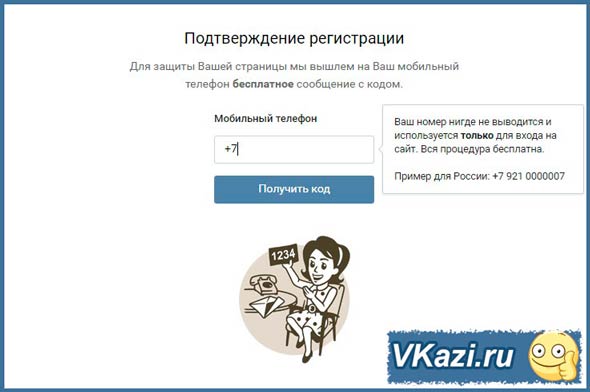


 Заполните все поля анкеты, внизу добавьте цифры своего мобильного телефона, дождитесь, через полминуты придет смс. Введите код на смс в поле, которое будет предложено заполнить, соглашайтесь, все, готово. Получайте на почту сообщение о том, что у вас теперь есть еще один почтовый ящик.
Заполните все поля анкеты, внизу добавьте цифры своего мобильного телефона, дождитесь, через полминуты придет смс. Введите код на смс в поле, которое будет предложено заполнить, соглашайтесь, все, готово. Получайте на почту сообщение о том, что у вас теперь есть еще один почтовый ящик.